Merhaba
Veeam Backup & Replication hem şirket içindeki hem de buluttaki tüm iş yükleriniz için tek bir yedekleme, kurtarma ve veri güvenliği çözümüdür. Veeam Platform’un temelini oluşturan Veeam Backup & Replication basit, esnek, güvenilir ve güçlü veri koruma sunar. Anında kurtarmayla kesinti sürelerini ortadan kaldırın, yerel sabitlik ve test edilen yedeklemeler sayesinde siber tehditler karşısında güvende olun ve bunların tümünü yazılım tanımlı, donanımdan bağımsız tek bir çözümle elde edin.
-
- Fidye yazılıma karşı eksiksiz koruma sağlayın.
- Hibrit buluta geçişinizi hızlandırın.
- Maliyeti düşürün, karmaşıklığı azaltın. Sağlayıcıya bağımlı kalmayın
Önemli Yetenekler
Veri yedekleme: Tüm verileriniz için hızlı, güvenli yedekleme
- Bulut, sanal, fiziksel ve NAS’taki iş yüklerine yönelik yedekleme ve bulmayı otomatik hale getirin.
- VM, donanım ve İS snapshot’ları için hızlı ve imaj tabanlı yedeklemelerden yararlanın.
- %100 yazılım tanımlı ve donanımdan bağımsız çözümlerle
en üst düzeyde esneklik elde edin.
Veri kurtarma: TÜM senaryolar için çok hızlı ve kanıtlanmış kurtarma
- Anında kurtarmanın öncüsü tarafından sunulan güvenilir geri yüklemeler ile hizmet düzeyi sözleşmelerinizi (SLA’lar) karşılayın.
- İS’ler, uygulamalar, veritabanları, VM’ler, dosyalar, klasörler, nesneler ve paylaşımlar için tam veya öğe seviyesinde kurtarma.
- Taşınabilir veri biçimiyle birden fazla bulut ve platform arasında kurtarma yapın.
Buluta hazır: Buluta geçişi hızlandırırken maliyetleri azaltın
- AWS, Microsoft Azure ve Google Cloud’a özgü yedekleme ve kurtarmayı tek bir yerden yönetin.
- Nesne depolama sınıflarındaki verileri yedeklemek ve arşivlemek için ilke tabanlı katmanlandırma.
- AWS Key Management Service (AWS KMS), Azure Key Vault, sabitlik ve çok daha fazlası ile fidye yazılımların sisteminize girmesini önleyin.
Veri güvenliği: Fidye yazılımlara ve siber tehditlere karşı koruma sağlayın
- Yedek verileriniz için veri merkezinden buluta kadar uçtan uca sabitlik.
- Kötü amaçlı yazılımları güvenilir şekilde tespit etme özelliğine sahip otomatik taramalar sayesinde kötü amaçlı yazılım içermeyen yedekler oluşturun.
- Fidye ödemeye ve verilerinizin şifresini çözmeye kıyasla daha hızlı kurtarma yapın.

Veeam Backup Enterprise Manager Nedir?
Veeam Backup Enterprise Manager, ortamınızda bulunan birden fazla Veeam Backup & Replication sunucunun tek bir web konsolu üzerinden yönetimini gerçekleştirmemizi sağlayan yönetim ve raporlama yazılımıdır. Veeam Backup Enterprise Manager, uzak ofis / şube ve büyük ölçekli dağıtımlarda performansı optimize etmenize ve sanal ortamınızın tamamının görünümünü korumanıza yardımcı olur. Veeam Backup & Replication‘ın dağıtılmış mimarisi, şirketinizin ihtiyaçlarını karşılayan özel bir yedekleme altyapısı oluşturmanıza olanak tanır. Veeam Backup Enterprise Manager Backup ( Yedek), Restore ( Geri Yükleme ) ve Replication ( Replikasyon ), iş ve güvenlik gereksinimlerinize ve kısıtlamalarınıza göre yönetir. Farklı sunucularda kurulu çok sayıda Veeam Backup & Replication sunucusu ile Veeam Backup Enterprise Manager tek bir konsol üzerinde yönetim konsolu görevi görür. Lisans dağıtımını kontrol etmenize, yedekleme altyapısındaki yedekleme işlerini yönetmenize, Veeam Backup & Replication sunucularının işlem istatistiklerini analiz etmenize, geri yükleme işlemleri gerçekleştirmenize olanak tanır.
Veeam Backup Enterprise Manager ile özellikle şunları yapabilirsiniz:
- Birden fazla Veeam Backup & Replication sunucusunda işleri yönetin.
- Veeam Backup & Replication sunucularında çalışan tüm işler için devam eden raporlama verilerini görüntüleyin, tüm işlerin durumu hakkında bilgi almak için e-posta bildirimleri ayarlayın.
- Backup ( Yedek) ve Replication ( Replikasyon ) sunucularında, dosya paylaşımlarını ve kullanıcı dosyaları arayın.
- Sanal Makine ve Fiziksel makineler için tek tıklama ile Restore ( Geri Yükleme ), tek tıklama ile konuk işletim sistemi üzerinde dosya Restore ( Geri Yükleme ) ve uygulama öğelerini Restore ( Geri Yükleme ) (Microsoft Exchange Mailbox, Microsoft SQL Database ( Veritabanı ) ve Oracle Database ( Veritabanı ) hizmetleri için) dahil olmak üzere kurtarma işlemleri gerçekleştirebilirsiniz.
- Uyumluluğu sağlamak için lisansları merkezi olarak yönetebilir ve güncelleyebilirsiniz.
- Restore ( Geri Yükleme ) işlemleri için izinleri sorumlu personele atayabilirsiniz.
- Veeam Self-Service Backup Portal ile VMware Cloud Director organizasyonlarını yönetebilirsiniz.
- VMware vSphere kullanıcı hesaplarını yönetebilir ve VMware vSphere Self-Service Backup Portal ile destekleyebilirsiniz.
- vCenter Sunucularına VMware vSphere Client plug-in eklentisini yükleyin.
- Veeam çözümleri için veri şifreleme ve şifre çözme süreçlerini uygulayabilirsiniz.
- Veeam Backup Enterprise Manager REST API ile operasyon otomasyonu sağlayabilirsiniz.
Veeam Backup Enterprise Manager aşağıdaki hizmetleri ve bileşenleri içerir :
Veeam Backup Enterprise Manager Service :
Veeam Backup Enterprise Manager Backup ( Yedek), Replication ( Replikasyon ) Restore ( Geri Yükleme ) ve Recovery Verification ( Geri Yükleme Doğrulama )gibi Veeam Backup Enterprise Manager tarafından gerçekleştirilen tüm işlemleri koordine eder. Veeam Backup Enterprise Manager Hizmeti, Local System Account veya yedekleme sunucusunda Local Administrator izinlerine sahip bir hesap altında çalışır. Bu hizmet yerel Windows sunucusuna yüklenir ve otomatik olarak başlatılır.
Veeam Backup ve Veeam Backup site (IIS uzantısı) uygulama havuzları oluşturulur ve IIS Manager’nde görüntülenir. Bu web uygulamaları yerel IIS web sunucusunda dağıtılır.
Veeam Backup Enterprise Manager’a farklı altyapılardan erişmek için kullanılan web arayüzleri :
- Main web interface : Alınan yedeklemelere ve sunuculara göz atmak ve bunlarla işlemleri gerçekleştirmek, Enterprise Manager işlevselliğini yapılandırmak ve altyapıyı kontrol etmek için kullanılır.
- Veeam Self-Service File Restore Portal : Yöneticilerin Sanal Makine ve ya Fiziksel Makinenin konuk işletim sistemindeki dosya veya klasörleri Restore ( Geri Yükleme ) olanak tanınır.
- Veeam Self-Service Backup Portal ve Veeam Plug-in for VMware Cloud Director : VMware Cloud Director organizasyonu üyelerine sunucu korumasıyla ilgili self servis işlemleri için bir kullanıcı arayüzü sağlar.
- VMware vSphere Self-Service Backup Portal : Servis Sağlayıcıların müşterileri için erişim izinlerini ve VMware vSphere kotalarını yönetmek için bir kullanıcı arayüzü sağlar
Not : Veeam Self-Service File Restore Portal, Veeam Self-Service Backup Portal, VMware Cloud Director için Veeam eklentisi ve VMware vSphere Self-Service Backup Portal özellikleri Veeam Backup & Replication’ın Enterprise Plus sürümünde mevcuttur.
Microsoft SQL Server database or PostgreSQL : Yapılandırma ve performans verilerini depolamak için Microsoft SQL Server Database ( Veritabanı ) veya PostgreSQL Database ( Veritabanı ) kullanılır.
- Veeam Backup Catalog : Konuk işletim sistemi dosya indeksleme, dizin verilerini saklama ve yedekleme sunucularındaki bilgilerle senkronizasyonu için kullanılır. Veeam Backup Enterprise Manager sunucusunda da yüklü olan Veeam Guest Catalog adlı bir Windows hizmeti oluşturulur.
Veeam Backup Search : Korunan makinelerin konuk işletim sistemi dosya dizinini oluşturmak için kullanılan isteğe bağlı bir bileşendir. Bu bileşen, eski mevcut dağıtımlarla geriye dönük uyumluluk sağlamak için yükleme paketine dahil edilmiştir
Veeam Cloud Connect Portal : Veeam Cloud Connect Portal web sitesini (IIS uzantısı) ve kullanıcı arayüzünü içeren isteğe bağlı bir bileşendir. Hizmet Sağlayıcıların müşterileri için tasarlanmıştır.
Veeam Backup Enterprise Manager REST API : Geliştiricilerin Veeam Backup Enterprise Manager nesneleri hakkındaki bilgileri sorgulamak ve HTTP ve HTTPS protokollerini ve REST ilkelerini kullanarak bu nesnelerle temel işlemleri gerçekleştirmek için Veeam Backup Enterprise Manager ile iletişim kurmasını sağlar.
Veeam Plugin for VMware vSphere Client : VMware vSphere yöneticilerinin sanal ortamın yedekleme altyapısını yönetmesine olanak tanır.
Kurulum ve yapılandırmaya geçmeden önce ortamımızla ilgili kısa bir bilgi aktarmak istiyorum.
Birinci sunucumuz Windows Server 2019 Datacenter işletim sistemine sahip W19DC isimli ve IP Address ( IP Adresi ) 192.168.1.200 olarak yapılandırılmıştır ve üzerinde Active Directory Domain Services yapılandırılarak bakicubuk.local isminde bir Active Directory Domain yapısı kurulmuştur.
İkinci sunucumuz Windows Server 2019 Datacenter işletim sistemine sahip W19VEEAM isimli ve IP Address ( IP Adresi ) 192.168.1.202/24 olarak yapılandırılmış ve Active Directory Domain yapısına dahil edilmiştir. Sunucumuz üzerine Veeam Backup & Replication 12.1 kurulumu yapmıştık.
Üçüncü sunucumuz Windows Server 2019 Datacenter işletim sistemine sahip W19VEEAMEM isimli ve IP Address ( IP Adresi ) 192.168.1.204/24 olarak yapılandırılmış ve Active Directory Domain yapısına dahil edilmiştir. Bu sunucumuz üzerinde Veeam Backup Enterprise Manager 12.1 kurulumu anlatıyor olacağız.
Veeam Backup Enterprise Manager 12.1 kurulumunu başlatıyoruz.
Karşımıza Veeam Data Platform 23H2 Premium Edition ekranı geliyor.
Veeam Data Platform 23H2 Premium Edition versiyonunda ilk olarak gördüğümüz şey Install ekranının değiştiğidir. Veeam Backup Enterprise Manager 12.1 versiyonunda önceki Veeam Backup Enterprise Manager 12 versiyonundan farklı olarak bu kurulum ekranının geldiğini görüyoruz karşımıza. Aslında Veeam Download sayfası üzerinde direkt olarak Veeam Data Platform iso dosyasını indirip çalıştırırsanız bu ekran gelecektir. Sadece Veeam Backup & Replication iso dosyasını indirirseniz direkt olarak Veeam Backup & Replication 12.1 kurulum ekranı gelecektir.
Install seçeneğine tıklıyoruz ve Veeam Backup Enterprise Manager 12.1 kurulumuna başlıyoruz.
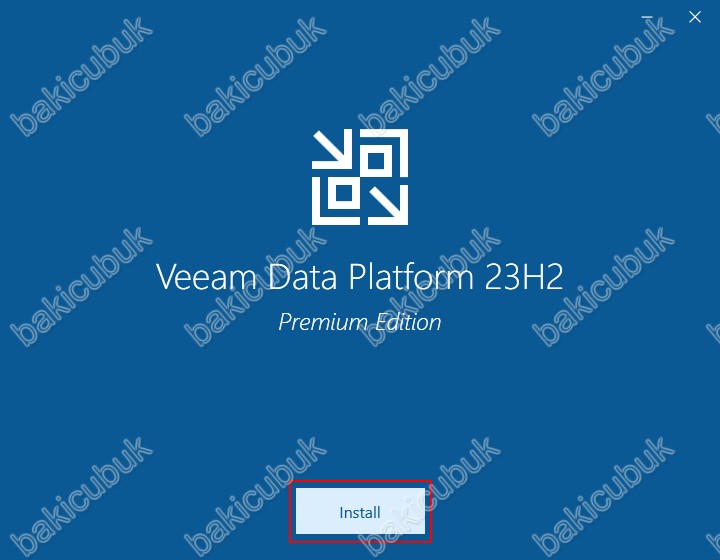
Veeam Data Platform 23H2 Premium Edition ekranın da
Veeam Recovery Orchestrator 7 : Veeam’in Recovery Orchestrator çözümü uyumluluk riskini azaltır ve kurtarma süreçlerini otomatikleştirerek değerli vaktinizden tasarruf etmenizi sağlar. Sıfıra yakın kurtarma noktası hedefleri (RPO’lar) olan iş için kritik iş yüklerinden planlama kaynağı eksikliği nedeniyle göz ardı edilen uygulamalara kadar tüm verilerinizi koruyan Veeam, iş esnekliği sağlamak üzere güçlü ve kullanımı kolay bir çözüm sunar.
- İşte Veeam Disaster Recovery Orchestrator ile yapabilecekleriniz:
- Uyumluluğu kanıtlamaya yardımcı olabilecek, dinamik olarak oluşturulan FK planları
- Kurtarma hedeflerinin karşılanabileceğini onaylayan tam otomatik FK testleri
- Operasyonların sorunsuz yürütülmesini sağlayan tek tıkla kurtarma
Veeam Backup & Replication 12.1 : Veeam Backup & Replicatio hem şirket içindeki hem de buluttaki tüm iş yükleriniz için sektör lideri yedekleme, kurtarma ve veri güvenliği çözümüdür. Veeam Data Platform’un temel bileşeni olan Veeam Backup & Replication güvenli, güçlü ve güvenilir bir veri koruması sağlar. Anında kurtarmayla kesinti sürelerini ortadan kaldırın, yerel sabitlik ve test edilen yedeklemeler sayesinde siber tehditler karşısında güvende olun ve bunların tümünü yazılım tanımlı, donanımdan bağımsız tek bir çözümle elde edin.
- Kurtarma hedeflerini güvenle karşılayın
- Kapsamlı veri güvenliğiyle riskleri azaltın
- Hibrit buluta geçişinizi hızlandırın.
Veeam ONE 12.1 Veeam Availability Suite’in parçası olan Veeam ONE, BT ortamınızın tamamıyla sorunsuz şekilde entegre olup sanal, Veeam korumalı bulut ve fiziksel iş yükleriniz için tam görünürlük sağlar. Sunduğu izleme ve raporlama araçları ile akıllı araçlar sayesinde operasyonel etki ortaya çıkmadan önce olası sorunlara karşı koruma sağlayarak Kesintisiz Erişilebilirliği sürdürmek için ihtiyaç duyduğunuz otomasyon ve kontrol konusunda işletmenize yardımcı olur. İşte bu araçlardan bazıları:
- Güçlü altyapı izleme ve raporlama
- Akıllı Teşhis ve otomatik çözümler
- Altyapı kullanımı ve kapasite planlama
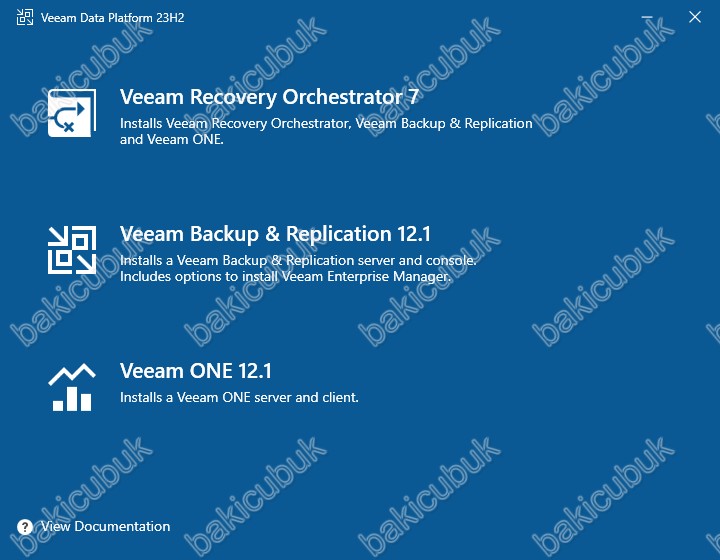
Veeam Data Platform 23H2 Premium Edition ekranın da Veeam Backup & Replication 12.1 seçeneğini seçiyoruz.
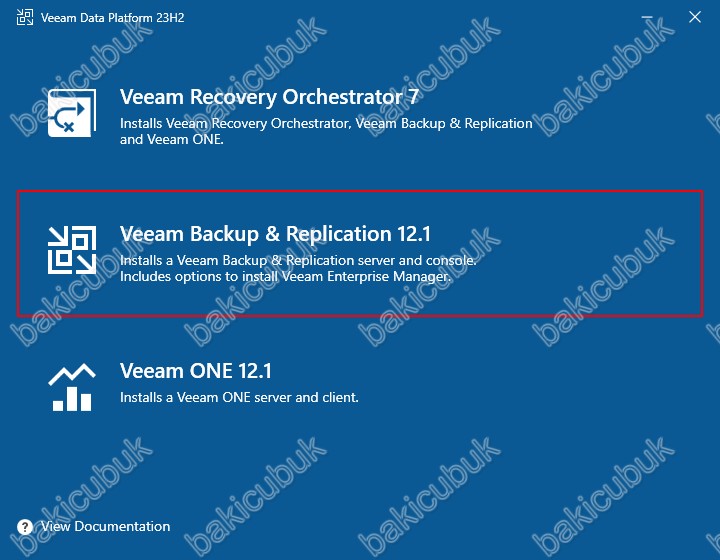
Veeam Data Platform 23H2 Premium Edition versiyonu öncesinde Veeam Backup Enterprise Manager 12 kurulumu için bu ekran direkt olarak karşımıza geliyordu.
Veeam Backup & Replication ekranı geliyor karşımıza.
Installl Veeam Backup & Replication seçeneği ile Veeam Backup & Replication 12.1 kurulumunu yapabilirsiniz.
Installl Veeam Backup Enterprise Manager seçeneği ile Veeam Backup Enterprise Manager 12.1 kurulumunu yapabilirsiniz.
Installl Veeam Backup & Replication Console seçeneği ile ortamınız da bulunan herhangi bir Windows Server işletim sistemine ya da Windows İşletim sistemi üzerine Veeam Backup & Replication 12.1 Console kurulumu yaparak yönetebilirsiniz
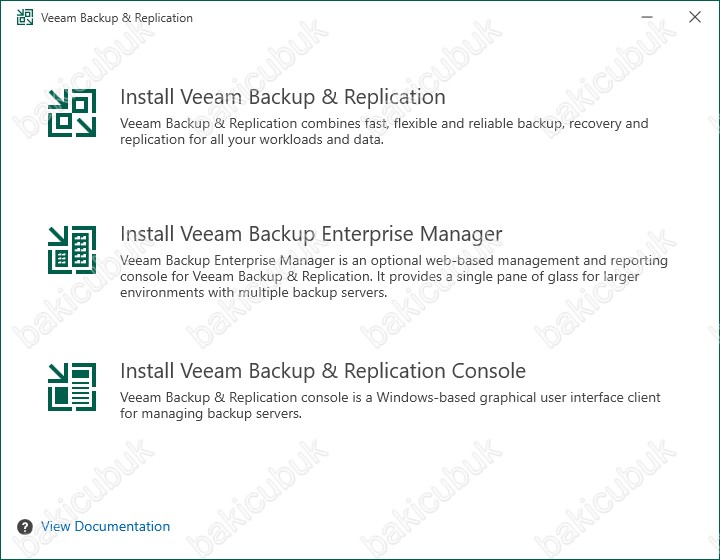
Veeam Backup & Replication ekranın da Installl Veeam Backup Enterprise Manager seçeneği ile Veeam Backup Enterprise Manager 12.1 kurulumunu başlatıyoruz.
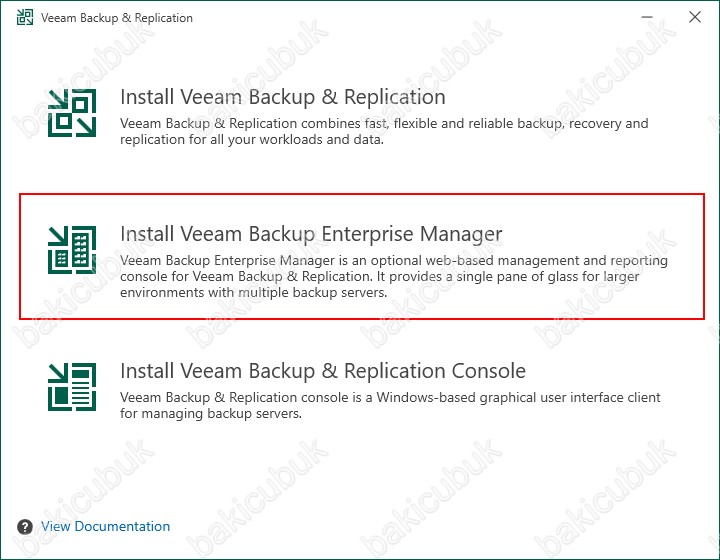
Veeam Backup & Replication ekranın da Installl Veeam Backup Enterprise Manager seçeneği ile Veeam Backup Enterprise Manager 12.1 kurulumu için gerekli yapılandırmanın başladığını görüyoruz.
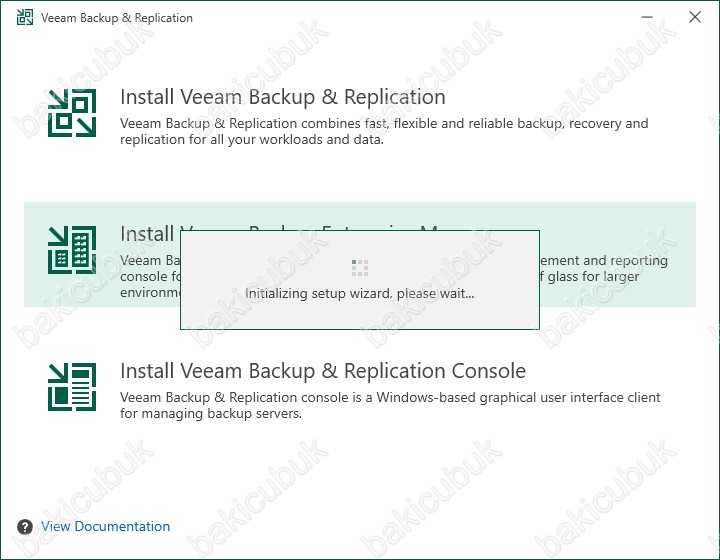
License Agreement ekranın da I Accept seçeneği ile lisans sözleşmesini kabul ediyoruz ve Veeam Backup Enterprise Manager 12.1 kurulumuna devam ediyoruz.
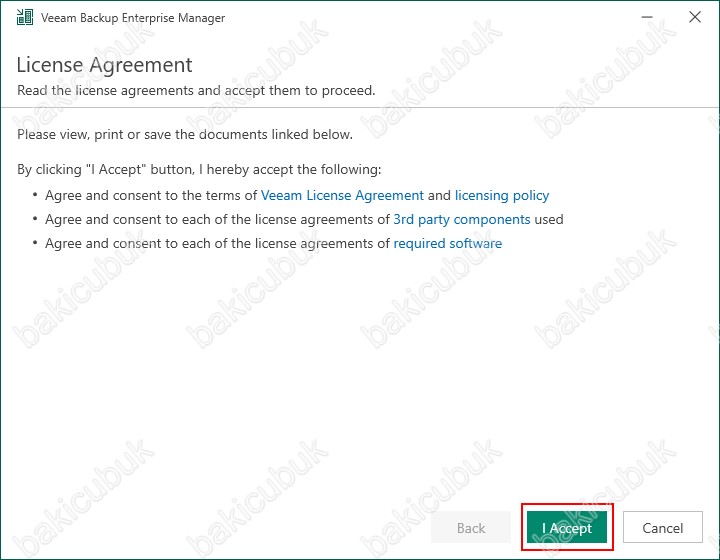
License ekranın da Veeam Backup Enterprise Manager 12.1 versiyonundan önce sadece Browse seçeneği ile sahip olduğumuz .lic uzantılı lisans dosyasını bulunduğu klasörde seçtikten sonra kuruluma devam ediyorduk.
Veeam Backup Enterprise Manager 12 kurulumu için Veeam Enterprise ya da Veeam Enterprise Plus lisansına sahip olmanız gerekmektedir. Veeam Backup & Replication 12.1 kurulumun da satın almış olduğunuz .lic uzantılı lisans dosyanızı yapılandırmadan Veeam Backup & Replication 12.1 kuruluma devam edebiliyorduk ve daha sonra Veeam Backup & Replication 12.1 konsolu üzerinden yapılandırabiliyorduk. Veeam Backup Enterprise Manager 12.1 kurulumu için satın almış olduğunuz .lic uzantılı lisans dosyasını yapılandırmadan kuruluma devam edemezsiniz. Eğer Veeam Enterprise ya da Veeam Enterprise Plus lisansına sahip Veeam Backup & Replication 12.1 sunucunuz üzerinde kurulum yapmıyorsanız.
License ekranın da Veeam Backup Enterprise Manager 12.1 versiyonu ile birlikte Select license provisioning method bölümününde geldiğini görüyoruz.
Select license provisioning method bölümü altında
- Sing in with Veeam : Bu seçenek ile Veeam License sayfasına giriş yaparak Veeam Backup Enterprise Manager 12.1 versiyonu ait lisansının kontrol edildikten sonra Veeam Backup Enterprise Manager 12.1 kurulumunu yapabilirsiniz.
- Browse licence file : Bu seçenek ile kurulumu için .lic uzantılı lisans dosyasını bulunduğu klasörde seçtikten sonra Veeam Backup Enterprise Manager 12.1 kuruluma devam edebilirsiniz.
Update license automatically seçeneği sözleşmenizi yenilediğinizde veya genişlettiğinizde yeni lisansları otomatik olarak yüklemek için Update license automatically olarak güncellemesi için seçebilirsiniz.
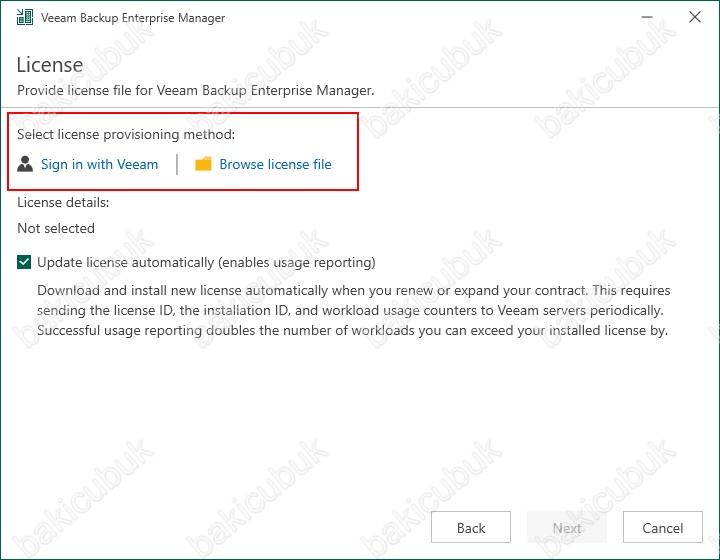
License ekranın da Select license provisioning method bölümünde Browse licence file seçeneğini tıklıyoruz. .lic uzantılı lisans dosyasını bulunduğu klasörde Open diyerek seçiyoruz ve Veeam Backup Enterprise Manager 12.1 kuruluma devam ediyoruz.
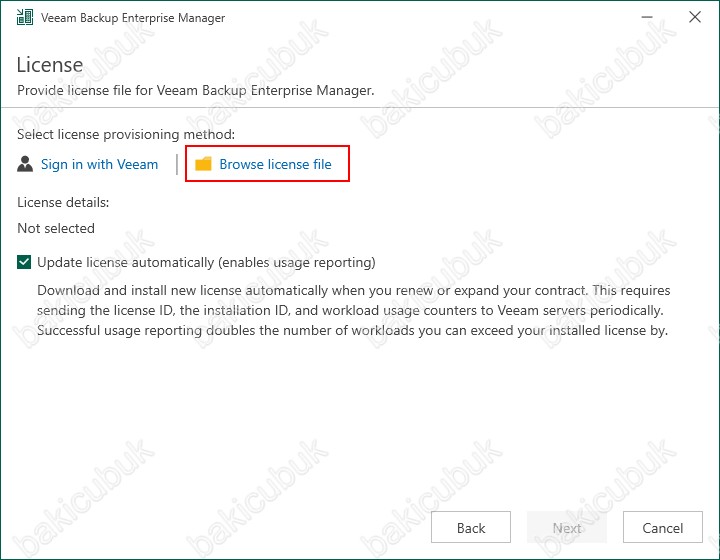
Open ekranın da Veeam Backup Enterprise Manager 12.1 kurulumu için sahip olduğumuz ve .lic uzantılı lisans dosyamızı seçiyoruz ve Open diyerek devam ediyoruz.
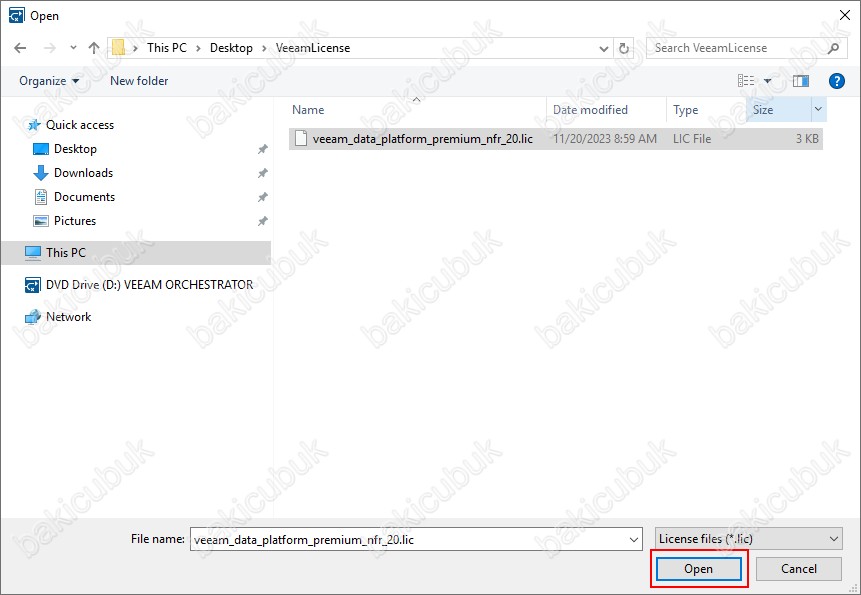
License ekranın da Veeam Backup Enterprise Manager 12.1 kurulumu için .lic uzantılı lisans dosyasının kontrol edildiğini görüyoruz. Burada sahip olduğunuz lisansın Veeam Backup Enterprise Manager 12.1 kurulumu için support desteğine sahip mi değil mi onu kontrol edilmektedir. Bizim sahip olduğumuz lisans NFR Lisans olduğu için herhangi bir hata almayacağız.
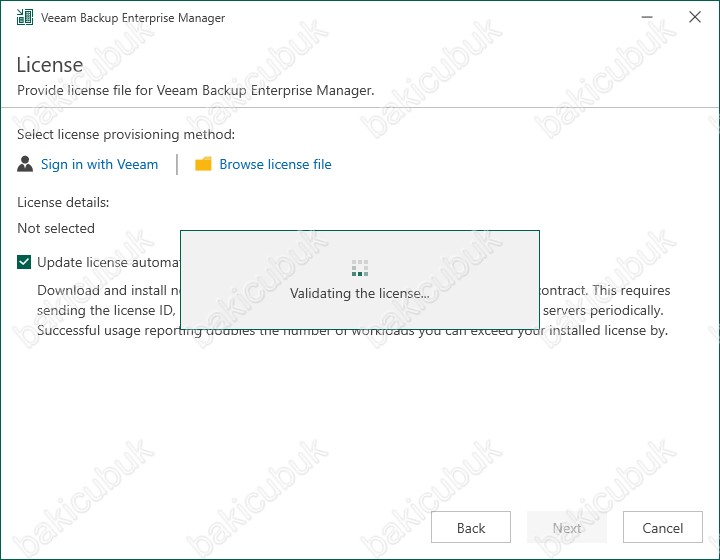
License ekranın da License details bölümünde Veeam Backup Enterprise Manager 12.1 kurulumu için .lic uzantılı lisans dosyasını gerekli kontrolleri yapıldı ve herhangi bir sorun olmadığını görüyoruz.
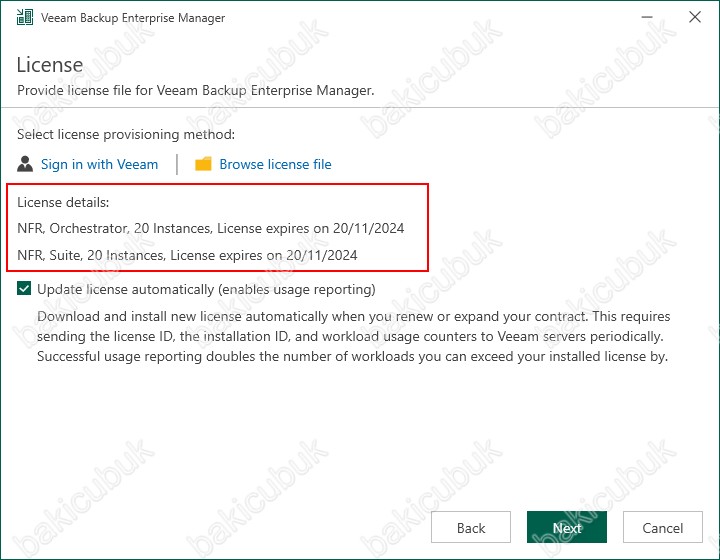
License ekranın da Veeam Backup Enterprise Manager 12.1 kurulumu için .lic uzantılı lisans dosyasını gerekli kontrolleri yapıldı ve herhangi bir sorun olmadığı için Next diyerek Veeam Backup Enterprise Manager 12.1 kurulumuna devam ediyoruz.
Update license automatically seçeneği sözleşmenizi yenilediğinizde veya genişlettiğinizde yeni lisansları otomatik olarak yüklemek için Update license automatically olarak güncellemesi için seçebilirsiniz.
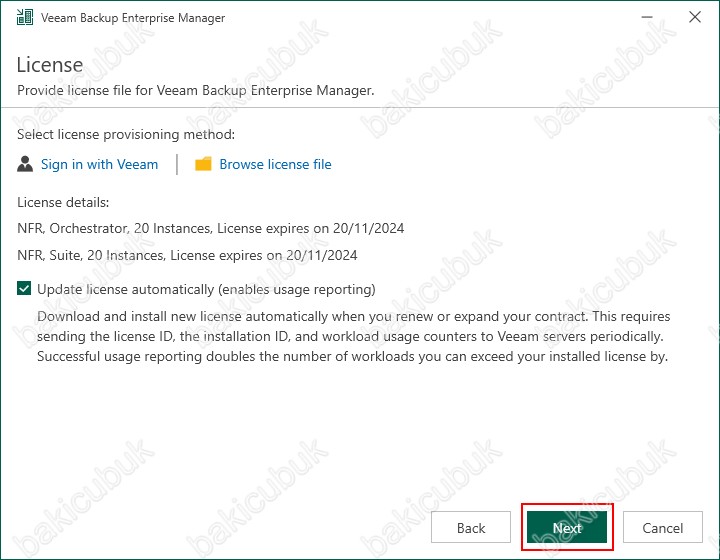
System Configuration Check ekranın da Veeam Backup Enterprise Manager 12.1 kurulumu için gerekli olan ve işletim sistemi üzerinde kurulu olmayan Features ( Özellikler ) ve yazılımların kontrolleri yapıldıktan sonra kurulumu yapılacaktır.
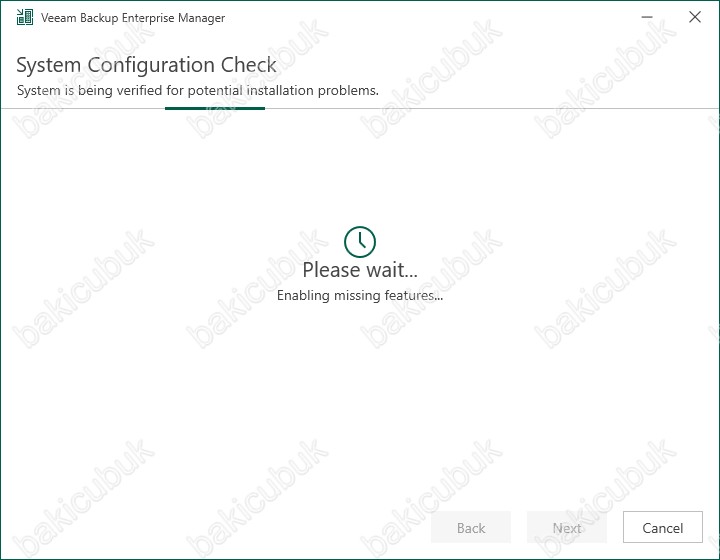
System Configuration Check ekranın da Veeam Backup Enterprise Manager 12.1 kurulumu için gerekli olan ve işletim sistemi üzerinde kurulu olmayan Features ( Özellikler ) ve yazılımların kontrolleri yapıldıktan sonra kurulumu yapıldığını görüyoruz. Kurulumu yapılan Features ( Özellikler ) ve yazılımlar kurulduktan sonra Passed olarak görüyoruz.
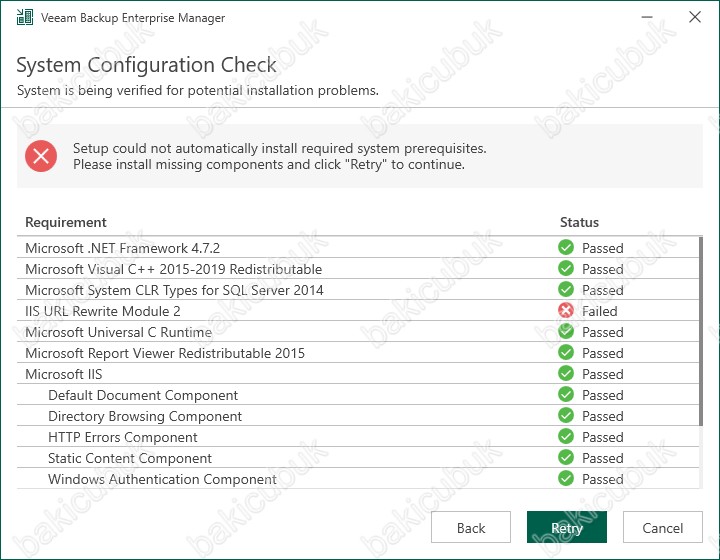
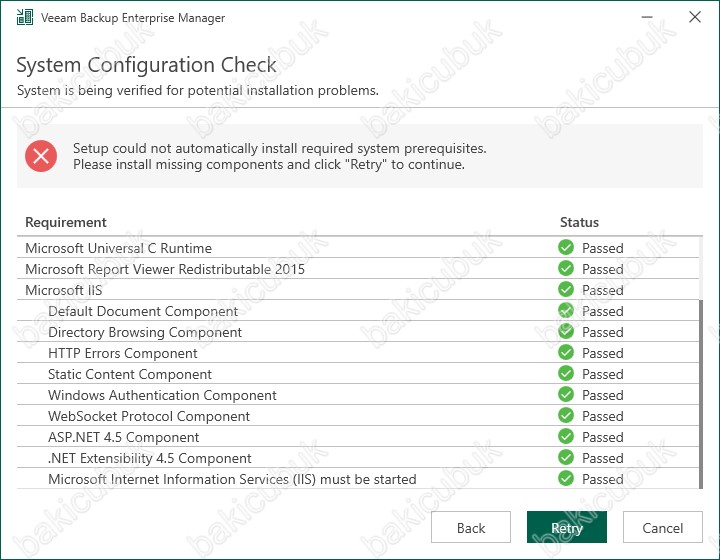
System Configuration Check ekranın da Veeam Backup Enterprise Manager 12.1 kurulumu için gerekli olan IIS URL Rewrite Module 2 yazılımı kurulu olmadığı için Failed olarak görüyoruz.
Veeam Backup Enterprise Manager 12 kurulumu öncesinde IIS URL Rewrite Module 2 yazılımının kurulumunu yapmıyorduk. Ancak Veeam Backup Enterprise Manager 12.1 ile birlikte IIS URL Rewrite Module 2 yazılımının kurulumunu yapmamız gerekmektedir.
NOT : IIS URL Rewrite Module 2 yazılımının kurulumunu Web Server (IIS) rolü kurulduktan sonra yapılması gerekmektedir.
IIS URL Rewrite Module 2 yazılımı kurmak için indiriyoruz.
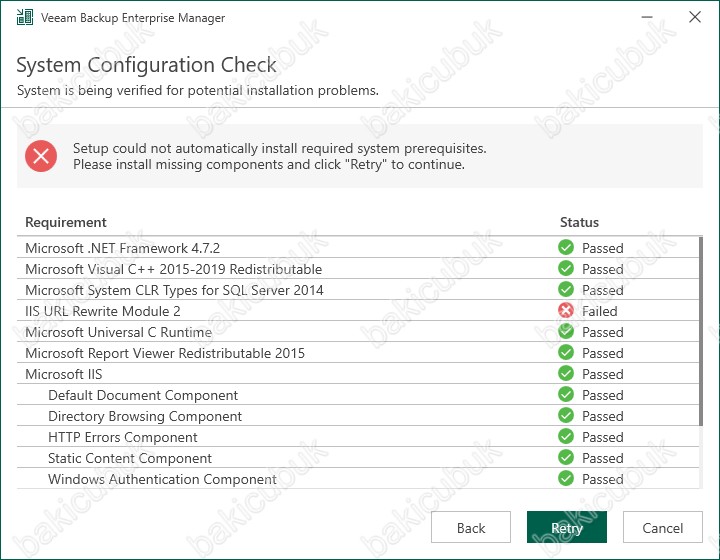
IIS URL Rewrite Module 2 Setup ekranın da I agree to the terms in the License Agreement seçeneğine tıklayarak lisans sözleşmesini kabul ettikten sonra Install diyerek kurulumu başlatıyoruz.
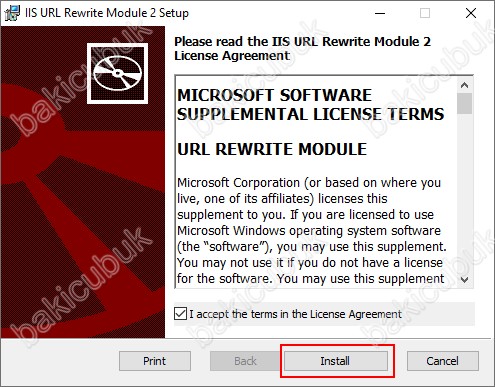
IIS URL Rewrite Module 2 Setup ekranın da IIS URL Rewrite Module 2 kurulumunun başladığını görüyoruz.
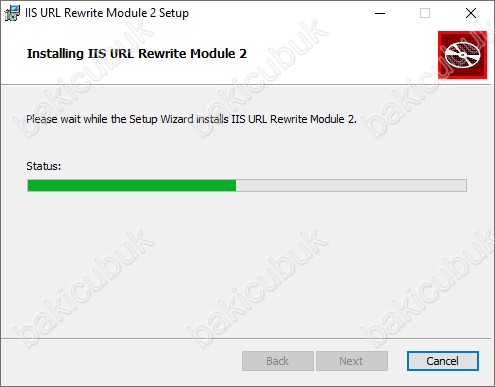
Comleted the IIS URL Rewrite Module 2 Setup Wizard ekranın da IIS URL Rewrite Module 2 kurulumunun başarılı bir şekilde tamamlandığını görüyoruz.
Finish diyerek Comleted the IIS URL Rewrite Module 2 Setup Wizard ekranını kapatıyoruz.
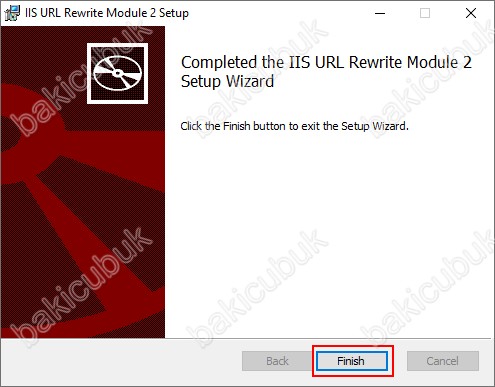
System Configuration Check ekranın da Veeam Backup Enterprise Manager 12.1 kurulumu için gerekli olan IIS URL Rewrite Module 2 yazılımı kurulumunu yaptıktan sonra Retry seçeneğine tıklıyoruz ve Veeam Backup Enterprise Manager 12.1 kurulumu için gerekli olan ve işletim sistemi üzerinde kurulu olmayan Features ( Özellikler ) ve yazılımların kontrolleri yapıldıktan sonra kurulumu devam edecektir.
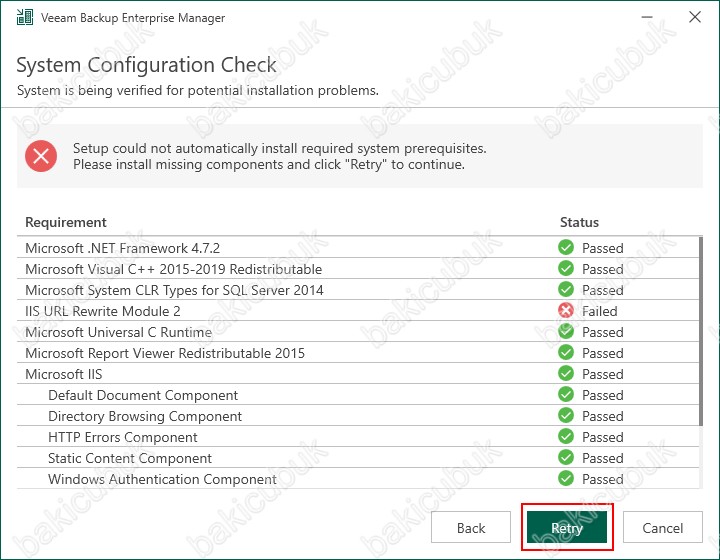
Ready to Install ekranın da Veeam Backup Enterprise Manager 12.1 kurulumu için yapılandırmanın bir özetini görüyorsunuz.
- Installation folder : Veeam Backup Enterprise Manager 12.1 sunucumuz üzerinde hangi dizine kurulacağını görüyoruz.
- Guest catalog folder : VBRCatalog klasörü, en fazla boş alan miktarına sahip bir birimde depolanması gerekmektedir. Guest catalog folder, VM Guest işletim sistemi dosyaları için dizin oluşturma verilerini depolar. Yedeklemelerin içindeki VM Guest işletim sistemi dosyalarına göz atmak ve bunları aramak ve tek tıklamayla geri yükleme gerçekleştirmek için verileri dizine ekleme gereklidir.
- Service account : Veeam Backup Enterprise Manager 12.1’in hangi kullanıcı hesabı ile çalışacağını görüyoruz.
- Database engine : Veeam Backup Enterprise Manager 12.1 yapılandırma ve raporlama bilgilerinin tutulması için Database ( Veritabanı ) yapısı için PostgreSQL 15.5 uygulamasının kurulacağını görüyoruz.
- SQL server : PostgreSQL 15.5 uygulamasına bağlantı için kullanılacak sunucu adını ve bağlantı port numarasını görüyoruz. Mevcut sunucumuz üzerinde Veeam Backup Enterprise Manager 12.1 yapılandırma ve raporlama bilgilerinin tutulması için PostgreSQL 15.5 uygulamasının kurulacağını görüyoruz.
- Database name : Veeam Backup Enterprise Manager 12.1 yapılandırma ve raporlama bilgilerinin tutulması için oluşturulacak olan Database ( Veritabanı ) adını görüyoruz.
- Catalog service port : Catalog service port, Veeam Guest Catalog Service tarafından katalog verilerini yedekleme sunucularından Veeam Backup Enterprise Manager’a çoğaltmak için kullanılır.
- Service port : Service port, Veeam Backup Enterprise Manager tarafından yedekleme sunucularından veri toplamak için kullanılır. Buna ek olarak,Veeam Backup & Replication konsolu, yedekleme sunucusuna bağlanmak için bu hizmet bağlantı noktasını kullanır.
- Web UI Ports: Veeam Backup Enterprise Manager 12.1 Web arayüzüne erişmek için kullanılır.
- REST API service port: Bu hizmet bağlantı noktası, Veeam Backup Enterprise Manager 12 REST API’sine erişmek için kullanılır.
- Certificate: Kurulum sırasında, tüm Veeam Backup Enterprise Manager 12.1 bağlantıları için kullanılacak kendinden imzalı bir sertifika oluşturulur. Kurulum sırasında sertifikayı güncelleyebilirsiniz.
- Check for updates: Veeam Backup Enterprise Manager 12.1 ürün güncellemelerini haftalık olarak kontrol eder. Veeam güncelleme sunucusunda yeni bir ürün derlemesi yayınlandığında Windows İşlem Merkezi’nde bir bildirim görüntülenir.
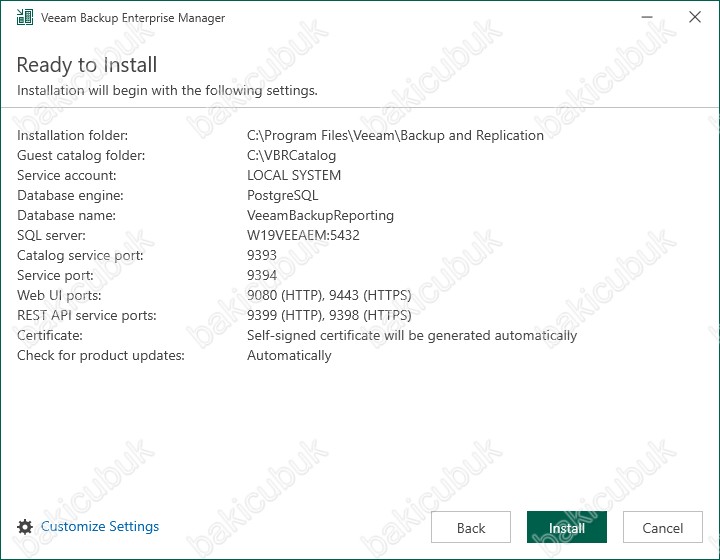
Ready to Install ekranın da Customize Settings seçeneğini seçiyoruz ve Veeam Backup Enterprise Manager 12.1 kurulumunu özelleştirerek kurulum yapıyoruz.
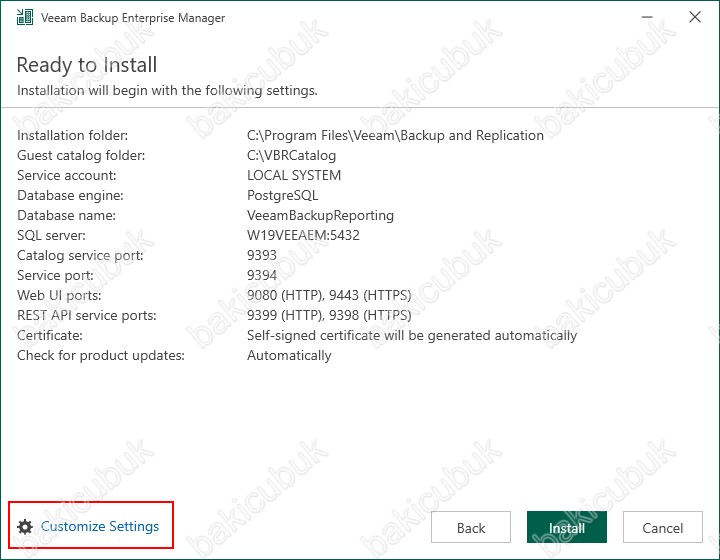
Service Account ekranın da Veeam Backup Enterprise Manager 12.1 servisleri için kullanılacak olan User ( Kullanıcı ) yapılandırabilirsiniz.
LOCAL SYSTEM account (recommended) seçeneği ile Veeam Backup Enterprise Manager 12.1 servisleri sunucu üzerinde Local System hesabını kullanacaktır.
The following user account seçeneği ile Active Directory Domain yapısındaki bir hesabı yapılandırabilirsiniz. Choose diyerek Active Directory Domain yapısında bulunan ve Veeam Backup Enterprise Manager 12.1 için Domain Admin yetkisine sahip User ( Kullanıcı ) oluşturarak servislerin çalışmasını sağlayabilirsiniz. Administrator hesabının Password ( Parola ) değiştirmeniz durumunda Veeam Backup Enterprise Manager 12.1 servisleri çalışmayacaktır. Böyle bir durumda Veeam Backup Enterprise Manager 12.1 servislerinde Password ( Parola ) düzenlemeniz gerekmektedir yoksa Veeam Backup Enterprise Manager 12.1 servisleri ve oluşturduğunuz Backup Job’lar kesinlikle çalışmayacaktır.
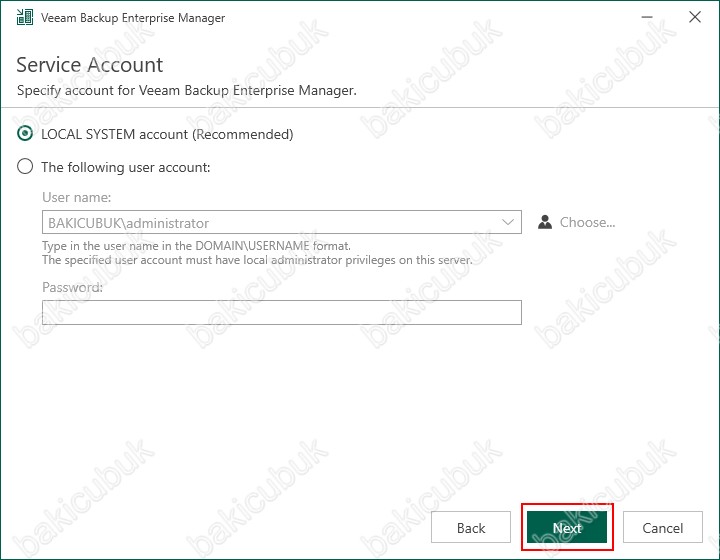
Database ekranın da Use following database engine seçeneğin de PostgreSQL seçeneğinin direkt olarak geldiğini görüyoruz.
Veeam Backup Enterprise Manager 12 versiyonu ile birlikte yapılandırma ve raporlama bilgilerinin tutulması için Database ( Veritabanı ) yapısı için artık PostgreSQL 15.1 veritabanı yapısının da kullanıldığını görmekteyiz. Veeam Backup Enterprise Manager 12 öncesindeki sürümlerde Database ( Veritabanı ) yapısı için sadece Microsoft SQL Server Express veritabanı yapısını kullanmaktaydı.
Microsoft SQL Server Express veritabanı yapısı yerine PostgreSQL 15.1 veritabanı yapısının kullanılmasında en önemli özelliklerden biri PostgreSQL 15.1 veritabanı yapısında Database ( Veritabanı ) maksimum boyutu sınırsızken ve Microsoft SQL Server Express 2016 Service Pack 2 Express veritabanı yapısında Database ( Veritabanı ) maksimum boyutu 10 GB kadar kullanılabilmekteydik.
Veeam Backup Enterprise Manager 12.1 kurulumun da Database ( Veritabanı ) yapısı için PostgreSQL 15.1 yapısınıda kullanabiliriz. Bu Database ( Veritabanı ) üzerindeVeeam Backup Enterprise Manager 12.1 üzerindeki yapılandırma ve raporlama bilgileri tutulmaktadır. PostgreSQL 15.1 kurulumunu Veeam Backup Enterprise Manager 12.1 kurulumunu yapacağınız Windows Server işletim sistemi üzerinde yapabilirsiniz ya da ortamınız da bulunan farklı bir PostgreSQL 15.1 veritabanı yapısı üzerinde de yapılandırabilirsiniz.
Install new instance seçeneği ile PostgreSQL 15.5 kurulumunu Veeam Backup Enterprise Manager 12.1 kurulumunu yapacağınız sunucunuz üzerinde yapılandırabilirsiniz.
Use existing instance (HOSTNAME:PORT) seçeneği ile ortamınız da farklı bir sunucu üzerinde bulunan PostgreSQL 15.5 veritabanı sunucusuna bağlantı sağlayarak Veeam Backup Enterprise Manager 12.1 kurulumu için gerekli olan Database ( Veritabanı ) oluşturulmasını sağlayabilirsiniz.
Connect to SQL Server using seçeneği altında bulunan
Windows authentication credentials of the backup service account seçeneği ile PostgreSQL 15.5 kurulumunu Veeam Backup Enterprise Manager 12.1 kurulumunu yapacağınız sunucunuz üzerinde yaparak bağlantısını Windows hesabı ile yapılandırabilirsiniz. Ortamınız da farklı bir sunucu üzerinde bulunan PostgreSQL 15.5 veritabanı sunucusuna bağlantısını Windows hesabı ile sağlayabilirsiniz.
Native authentication with the following credentials seçeneği ile PostgreSQL 15.5 kurulumunu Veeam Backup Enterprise Manager 12.1 kurulumunu yapacağınız sunucunuz üzerinde yaparak bağlantı için Username ve Password bilgilerini yazarak yapılandırabilirsiniz. Ortamınız da farklı bir sunucu üzerinde bulunan PostgreSQL 15.5 veritabanı sunucusuna bağlanmak için Username ve Password bilgilerini yazarak ile bağlantı sağlayabilirsiniz.
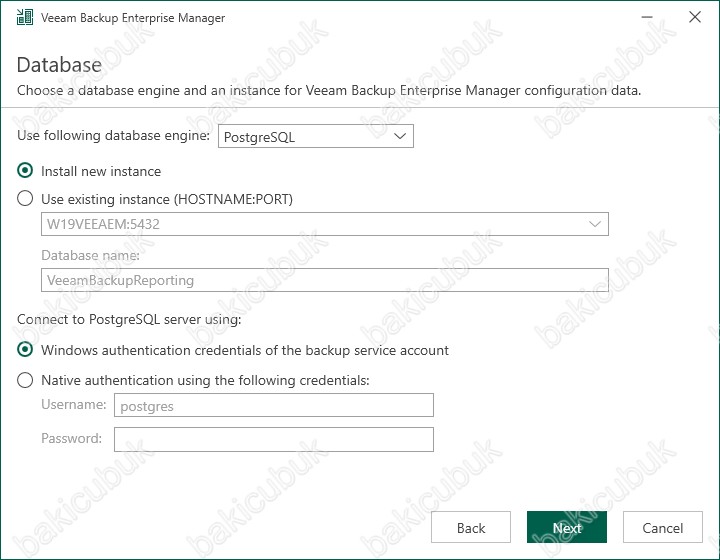
Database ekranın da Use following database engine seçeneğin de Veeam Backup Enterprise Manager 12.1 ile birlikte Microsoft SQL Server ya da PostgreSQL 15.5 veritabanı yapısı olarak yapılandırabilirsiniz.
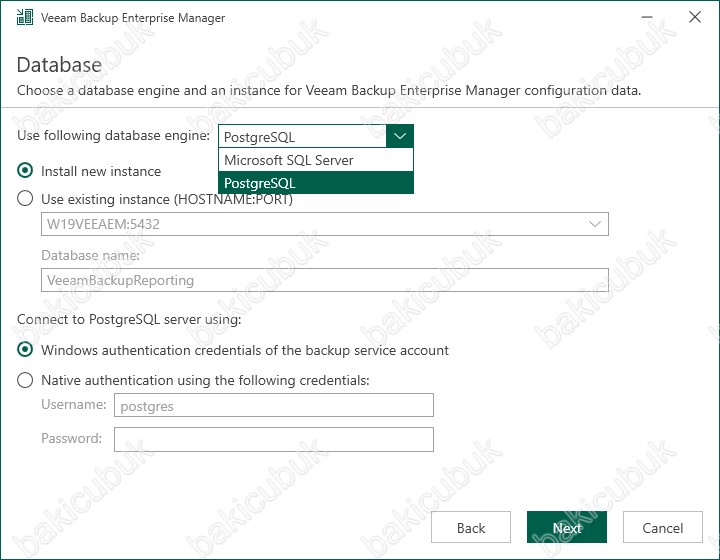
Database ekranın da Use following database engine seçeneğin de Microsoft SQL Server seçeneği seçiyoruz.
Veeam Backup Enterprise Manager 12 öncesindeki sürümlerde Veeam Backup & Replication kurulumu ile birlikte Microsoft SQL Server Express kurulumu yapılmaktaydı. Ancak Veeam Backup Enterprise Manager 12.1 ile birlikte Microsoft SQL Server Express kurulumu yapılmamaktadır. Veeam Backup Enterprise Manager 12.1 kurulumunu eğer Microsoft SQL Server Express ile yapmak isterseniz sizin Microsoft SQL Server Express kurulumunu yapmanız gerekmektedir ya da ortamınızda farklı bir sunucu üzerinde bulunan Microsoft SQL Server SQL Standalone, Microsoft SQL Server Always ON ya da Microsoft SQL Server Failover Cluster yapısı üzerinde Veeam Backup Enterprise Manager 12.1 kurulumu için gerekli olan Database ( Veritabanı ) oluşturulmasını sağlayabilirsiniz.
Veeam Backup Enterprise Manager 12 öncesindeki sürümlerin kurulumunda Database ( Veritabanı ) yapısı için Microsoft SQL Server Express yapısını kullanmaktadır. Bu Database ( Veritabanı ) üzerinde Veeam Backup Enterprise Manager 12 üzerindeki yapılandırma ve raporlama bilgileri tutulmaktaydı.
SQL Server Instance (HOSTNAME\INSTANCE) seçeneğin de Microsoft SQL Server Express kurulumunu Veeam Backup Enterprise Manager 12.1 kurulumunu yapacağınız sunucu üzerinde sizin yapmanız gerekmektedir ya da ortamınızda farklı bir sunucu üzerinde bulunan Microsoft SQL Server SQL Standalone, Microsoft SQL Server Always ON ya da Microsoft SQL Server Failover Cluster yapısı üzerinde Veeam Backup Enterprise Manager 12.1 kurulumu için gerekli olan Database ( Veritabanı ) oluşturulmasını sağlayabilirsiniz. Browse seçeneği ile ortamınızda farklı bir sunucu üzerinde bulunan Microsoft SQL Server SQL Standalone, Microsoft SQL Server Always ON ya da Microsoft SQL Server Failover Cluster yapısı üzerinde Veeam Backup Enterprise Manager 12.1 kurulumu için gerekli olan Database ( Veritabanı ) oluşturulmasını sağlayabilirsiniz.
Connect to SQL Server using seçeneği altında bulunan
Windows authentication credentials of the backup service account seçeneği ile Microsoft SQL Server SQL Standalone, Microsoft SQL Server Always ON yapısı ya da Microsoft SQL Server Failover Cluster yapılarında çalışan sunucularınıza Windows hesabı ile bağlantı sağlayabilirsiniz.
SQL Server authentication with the following credentials seçeneği ile Microsoft SQL Server SQL Standalone, Microsoft SQL Server Always ON yapısı ya da Microsoft SQL Server Failover Cluster yapılarında çalışan sunucularınıza Username ve Password bilgilerini yazarak bağlantı sağlayabilirsiniz.
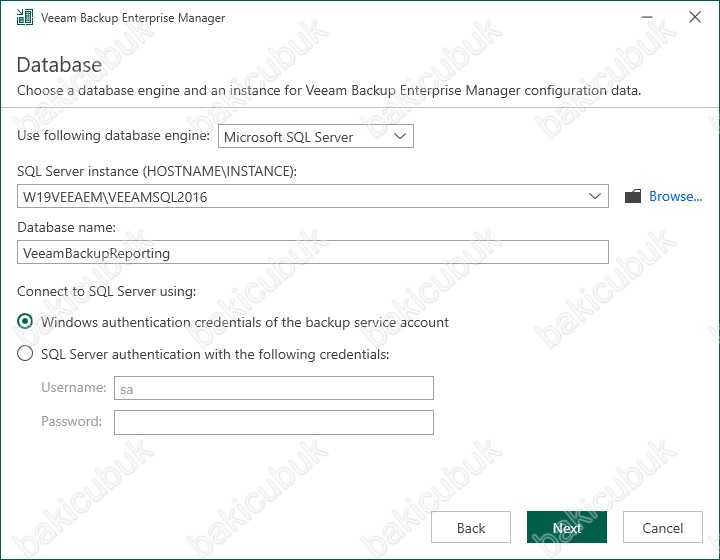
Database ekranın da
Use following database engine seçeneğin de PostgreSQL seçiyoruz.
Install new instance seçeneği ile PostgreSQL 15.5 kurulumunu Veeam Backup Enterprise Manager 12.1 kurulumunu yapacağımız Windows Server işletim sistemine sahip sunucunuz üzerinde kurulmasını sağlıyoruz..
Connect to SQL Server using seçeneği altında bulunan Windows authentication credentials of the backup service account seçeneği ile PostgreSQL 15.5 veritabanı sunucunuz üzerine Windows hesabı ile bağlantı sağlıyoruz.
Database ekranın da gerekli yapılandırmayı tamamladıktan sonra Next diyerek devam ediyoruz.
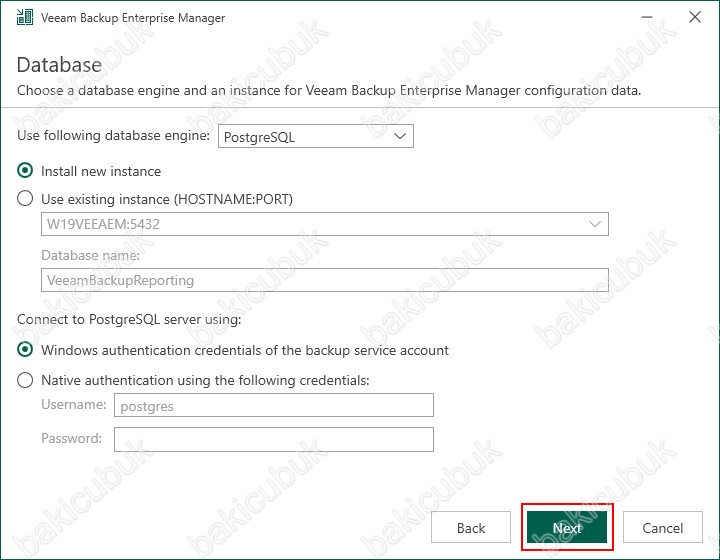
Data Locations ekranın da Intallation path, Guest file system catalog ve Instant recovery Write cache dizinlerinin sunucumuz üzerinde hangi dizin altında tutulacağını yapılandırabiliriz.
- Installation path: Veeam Backup Enterprise Manager 12.1 sunucumuz üzerinde hangi dizine kurulacağını görüyoruz. Dizin dosyalarının saklanması gereken klasörün yolunu değiştirmek için Browse seçeneği ile değiştirebilirsiniz.
- Add Cloud Connect Portal for Service Providers: Veeam Cloud Connect Portal’ı yüklemek için seçebilirsiniz. Veeam Cloud Connect Portal’ı SP yedekleme altyapısına dağıtmak için bu bileşeni Veeam Backup Enterprise Manager kurulumunun bir parçası olarak yüklemeniz gerekir. Veeam Backup Enterprise Manager’ı yükledikten sonra Veeam Cloud Connect Portal’ın internet üzerinden erişilebilir olması için Veeam Cloud Connect Portal’ı yapılandırmanız gerekir.
Data Locations ekranın da Installation path ve Catalog location seçeneğinde herhangi bir değişiklik yapmıyoruz. Add Cloud Connect Portal for Service Providers seçeneğini işaretleyerek Veeam Cloud Connect Portal’ın yüklemesi için seçiyoruz.

Data Locations ekranın da Add Cloud Connect Portal for Service Providers seçeneğini işaretledikten sonra Veeam Cloud Connect Portal’ın yüklemesi için gerekli yapılandırmanın yapıldığını görüyoruz.
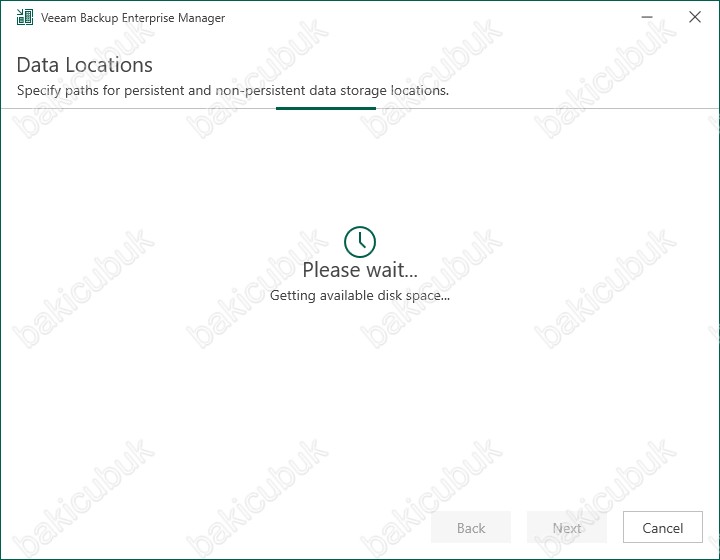
Data Locations ekranın da gerekli yapılandırmayı tamamladıktan sonra Next diyerek devam ediyoruz.
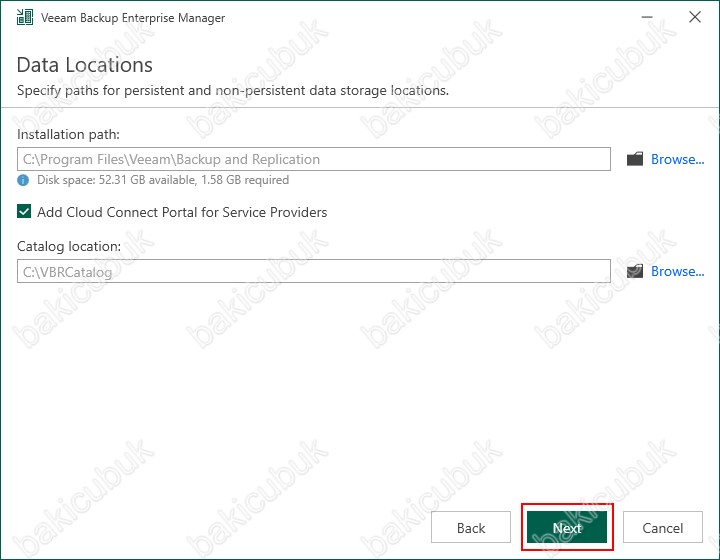
Port Configuration ekranın da
- HTTP Port: Veeam Backup Enterprise Manager 12.1 web sitesiyle iletişim kurmak için kullanılan varsayılan HTTP bağlantı noktasıdır. Veeam Backup Enterprise Manager 12.1 kurulumu sırasında özelleştirilebilirsiniz.
- HTTPS port : Veeam Backup Enterprise Manager 12.1 web sitesiyle iletişim kurmak için kullanılan varsayılan HTTPS bağlantı noktasıdır. Veeam Backup Enterprise Manager 12.1 kurulumu sırasında özelleştirilebilirsiniz.
- REST API HTTP port: Veeam Backup Enterprise Manager 12.1 REST API ile iletişim kurmak için kullanılan varsayılan HTTP bağlantı noktasıdır. Veeam Backup Enterprise Manager 12.1 kurulumu sırasında özelleştirilebilirsiniz.
- REST API HTTPS port: Veeam Backup Enterprise Manager 12.1 REST API ile iletişim kurmak için kullanılan varsayılan HTTPS bağlantı noktasıdır. Veeam Backup Enterprise Manager 12.1 kurulumu sırasında özelleştirilebilirsiniz.
- Enterprise Manager service port: Veeam Backup Enterprise Manager 12.1 ile iletişim kurmak için IIS uzantısı tarafından kullanılan varsayılan bağlantı noktasıdır. Veeam Backup Enterprise Manager 12.1 kurulumu sırasında özelleştirilebilirsiniz.
- Cloud Connect Portal port: Veeam Cloud Connect Portal’ı yüklüyorsanız. Bulut bağlantı portal web sitesiyle iletişim kurmak için kullanılan varsayılan bağlantı noktasıdır. Veeam Backup Enterprise Manager 12.1 kurulumu sırasında özelleştirilebilirsiniz.
- Use certificate: Veeam Backup Enterprise Manager 12.1 tarafından kullanılacak sertifikayı belirtmemiz gerekmektedir. Bu sertifika, HTTPS bağlantı noktasını kullanarak Veeam Backup Enterprise Manager 12.1 web sitesiyle güvenli iletişim kurmak için gereklidir; VMware vSphere Client için Veeam eklentisi ve REST API istemcisi de bu sertifikayı HTTPS protokolünü kullanarak veri almak için kullanacaktır.
NOT : Veeam Backup Enterprise Manager 12.1 sunucusu ve ortamımızdaki sunucularınız üzerinde kullandığınız Windows Firewall ya da 3.Party bir Firewall yazılımı varsa bu portları eklemenizi önemle belirtmek isterim.
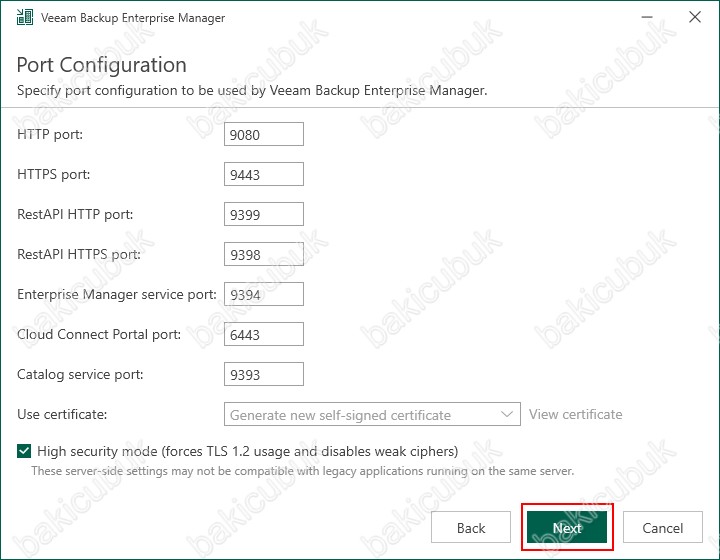
Ready to Install ekranın da Veeam Backup Enterprise Manager 12.1 kurulumu için yapılandırmanın bir özetini görüyorsunuz.
- Installation folder : Veeam Backup Enterprise Manager 12.1 sunucumuz üzerinde hangi dizine kurulacağını görüyoruz.
- Guest catalog folder : VBRCatalog klasörü, en fazla boş alan miktarına sahip bir birimde depolanması gerekmektedir. Guest catalog folder, VM Guest işletim sistemi dosyaları için dizin oluşturma verilerini depolar. Yedeklemelerin içindeki VM Guest işletim sistemi dosyalarına göz atmak ve bunları aramak ve tek tıklamayla geri yükleme gerçekleştirmek için verileri dizine ekleme gereklidir.
- Service account : Veeam Backup Enterprise Manager 12.1’in hangi kullanıcı hesabı ile çalışacağını görüyoruz.
- Database engine : Veeam Backup Enterprise Manager 12.1 yapılandırma ve raporlama bilgilerinin tutulması için Database ( Veritabanı ) yapısı için PostgreSQL 15.5 uygulamasının kurulacağını görüyoruz.
- SQL server : PostgreSQL 15.5 uygulamasına bağlantı için kullanılacak sunucu adını ve bağlantı port numarasını görüyoruz. Mevcut sunucumuz üzerinde Veeam Backup Enterprise Manager 12.1 yapılandırma ve raporlama bilgilerinin tutulması için PostgreSQL 15.5 uygulamasının kurulacağını görüyoruz.
- Database name : Veeam Backup Enterprise Manager 12.1 yapılandırma ve raporlama bilgilerinin tutulması için oluşturulacak olan Database ( Veritabanı ) adını görüyoruz.
- Catalog service port : Catalog service port, Veeam Guest Catalog Service tarafından katalog verilerini yedekleme sunucularından Veeam Backup Enterprise Manager’a çoğaltmak için kullanılır.
- Service port : Service port, Veeam Backup Enterprise Manager tarafından yedekleme sunucularından veri toplamak için kullanılır. Buna ek olarak,Veeam Backup & Replication konsolu, yedekleme sunucusuna bağlanmak için bu hizmet bağlantı noktasını kullanır.
- Web UI Ports: Veeam Backup Enterprise Manager 12.1 Web arayüzüne erişmek için kullanılır.
- REST API service port: Bu hizmet bağlantı noktası, Veeam Backup Enterprise Manager 12 REST API’sine erişmek için kullanılır.
- Certificate: Kurulum sırasında, tüm Veeam Backup Enterprise Manager 12.1 bağlantıları için kullanılacak kendinden imzalı bir sertifika oluşturulur. Kurulum sırasında sertifikayı güncelleyebilirsiniz.
- Check for updates: Veeam Backup Enterprise Manager 12.1 ürün güncellemelerini haftalık olarak kontrol eder. Veeam güncelleme sunucusunda yeni bir ürün derlemesi yayınlandığında Windows İşlem Merkezi’nde bir bildirim görüntülenir.
Ready to Install ekranın da gerekli yapılandırmayı kontrol ettikten sonra Veeam Backup Enterprise Manager 12.1 kurulumunu Install diyerek başlatıyoruz.
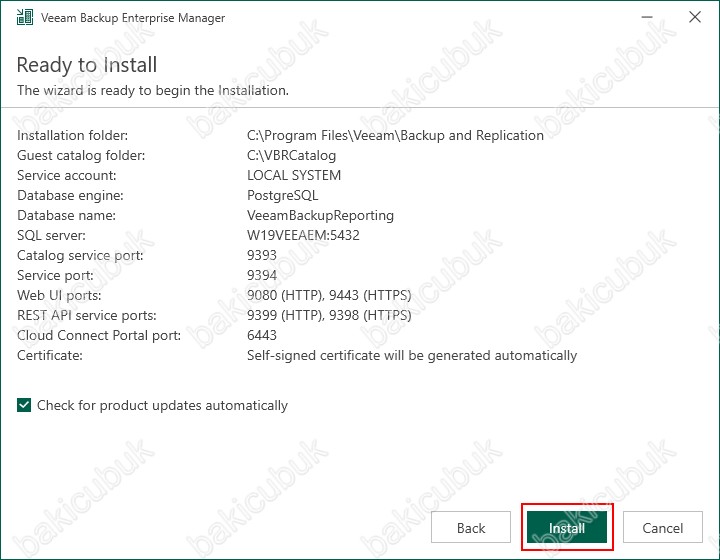
Installing Veeam Backup Enterprise Manager ekranın da öncelikli olarak sunucumuz üzerinde PostgreSQL Server 15.5 kurulumunun yapıldığını görüyoruz.
Veeam Backup Enterprise Manager 12 versiyonunda PostgreSQL Server 15.1 versiyonu kurulmaktaydı. Veeam Backup Enterprise Manager 11 versiyonu ve önceki sürümlerde Microsoft SQL Server Express kurulumu yapmaktaydık.
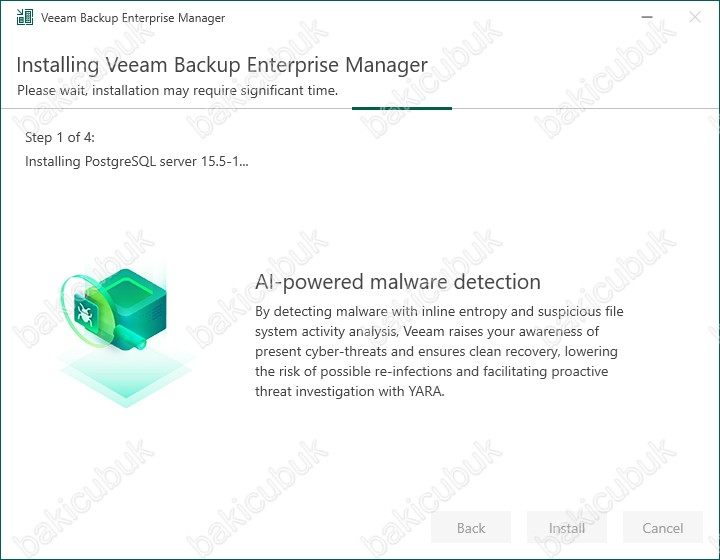
Installing Veeam Backup Enterprise Manager ekranın da sunucumuz üzerinde Veeam Backup Enterprise Manager kurulumunun yapıldığını görüyoruz.
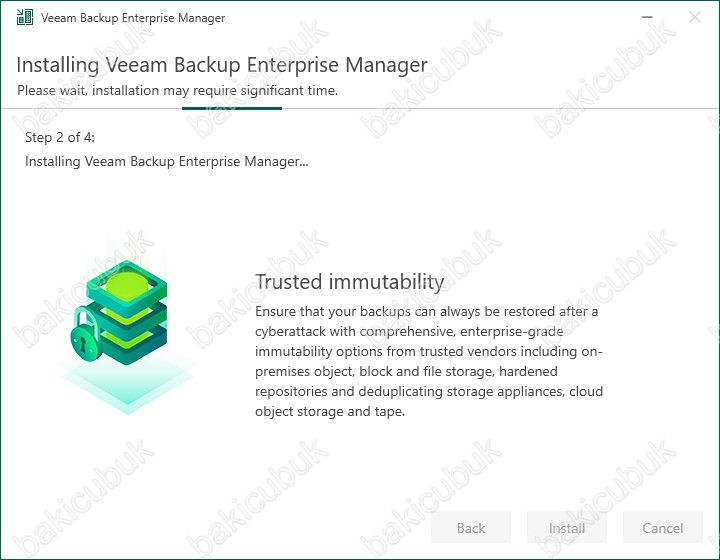
Installing Veeam Backup Enterprise Manager ekranın da sunucumuz üzerinde Cloud Connect Portal for Service Providers kurulumunun yapıldığını görüyoruz.
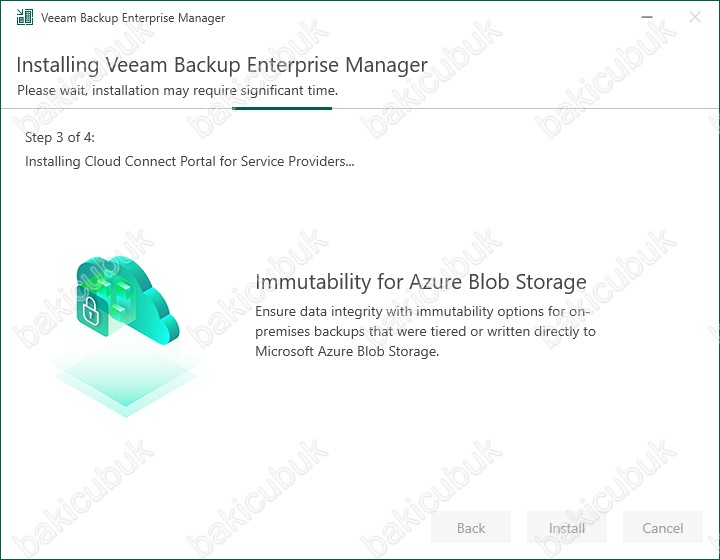
Installing Veeam Backup Enterprise Manager ekranın da Finish installation and starting services… olarak görüyoruz. Veeam Backup Enterprise Manager 12.1 kurulumunun tamamlandığını ve Veeam Backup Enterprise Manager 12.1 servislerin başlatıldığını görüyoruz.
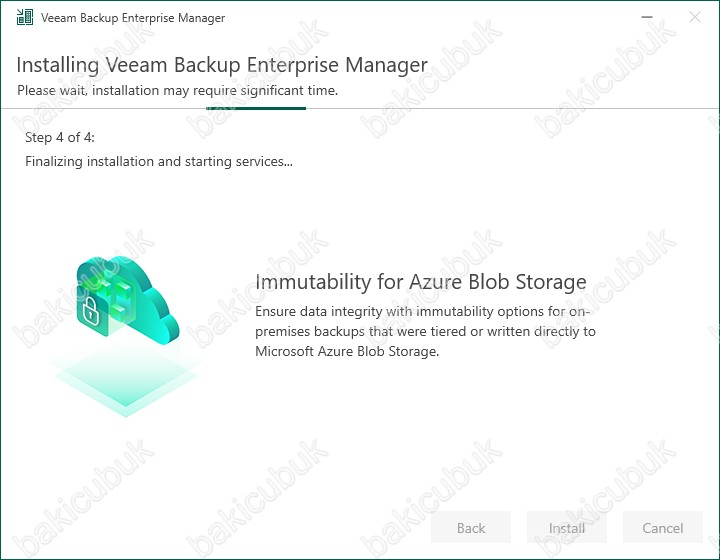
Veeam Backup Enterprise Manager 12.1 ekranın da Successfully installed olarak görüyoruz. Veeam Backup Enterprise Manager 12.1 kurulumu başarılı bir şekilde tamamlandı.
Finish diyerek Veeam Backup Enterprise Manager 12.1 ekranını kapatıyoruz.
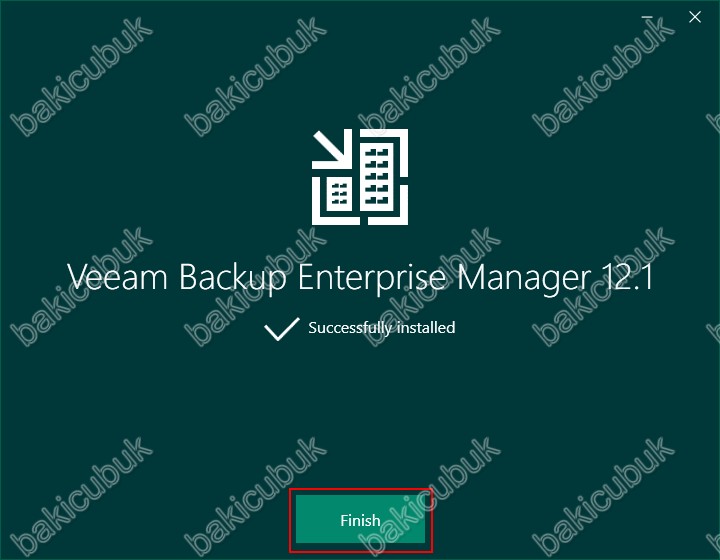
Veeam Backup Enterprise Manager 12.1 kurulumu tamamlandıktan sonra Desktop ( Masaüstü ) üzerindeki Veeam Backup Enterprise Manager 12.1 konsoluna tıklıyoruz ve Veeam Backup Enterprise Manager 12.1 konsolunu çalıştırıyoruz.
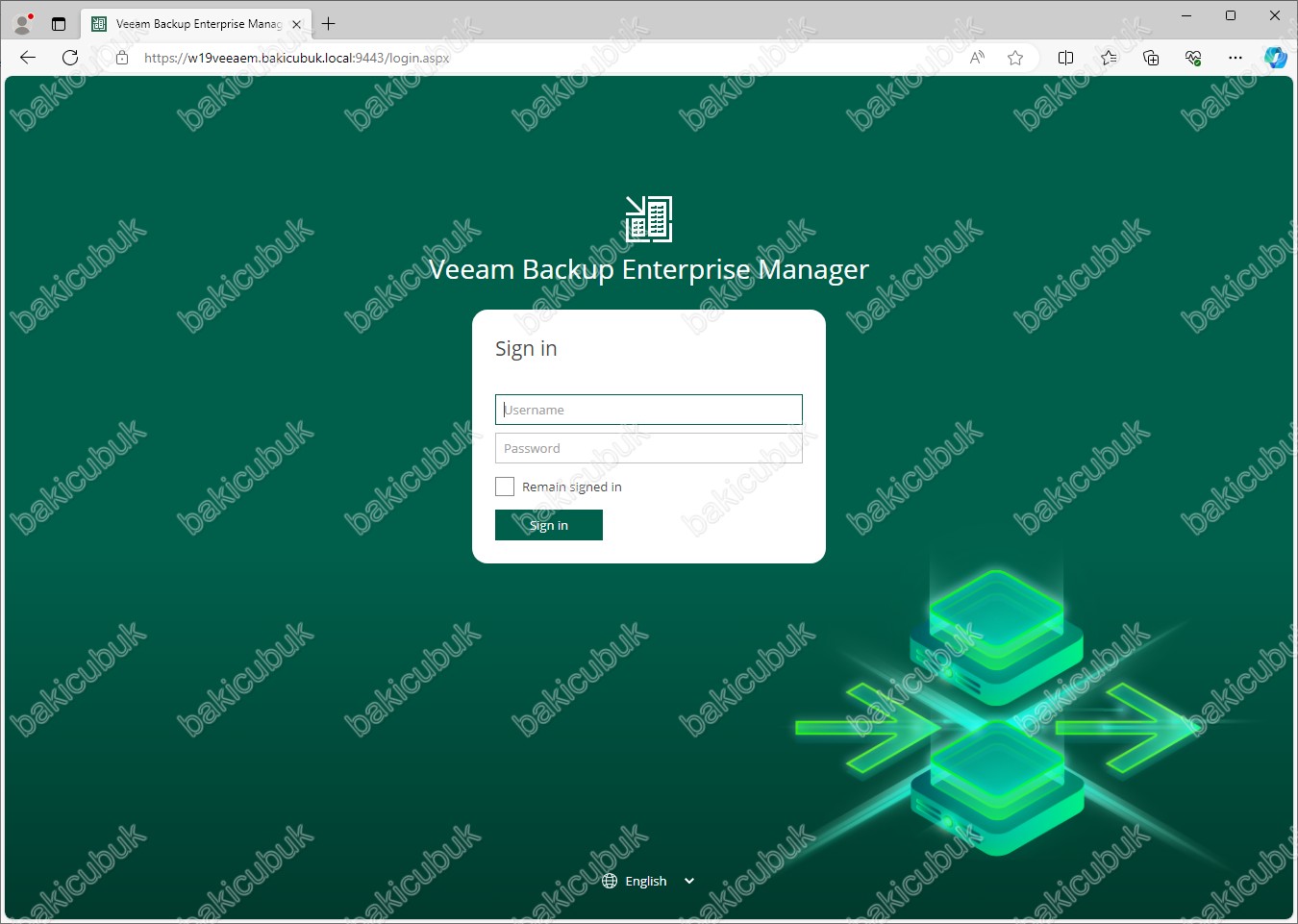
Veeam Backup Enterprise Manager 12.1 konsolunda Username ve Password bölümlerine yetkili kullanıcı bilgilerini yazıyoruz ve Sing in seçeneğine tıklıyoruz.
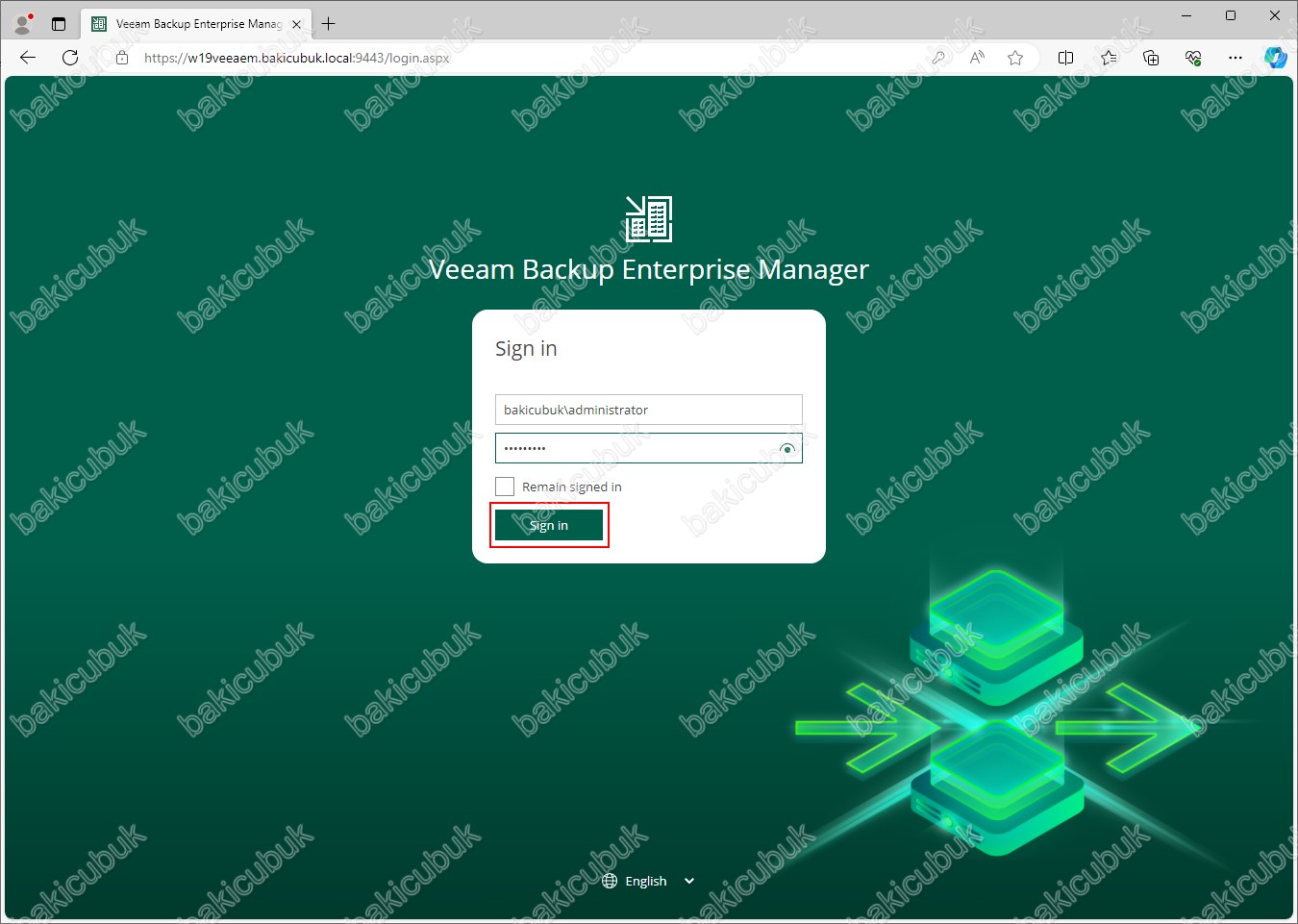
Veeam Backup Enterprise Manager 12.1 konsolu yenilenen özellikleri ile karşımıza geliyor.
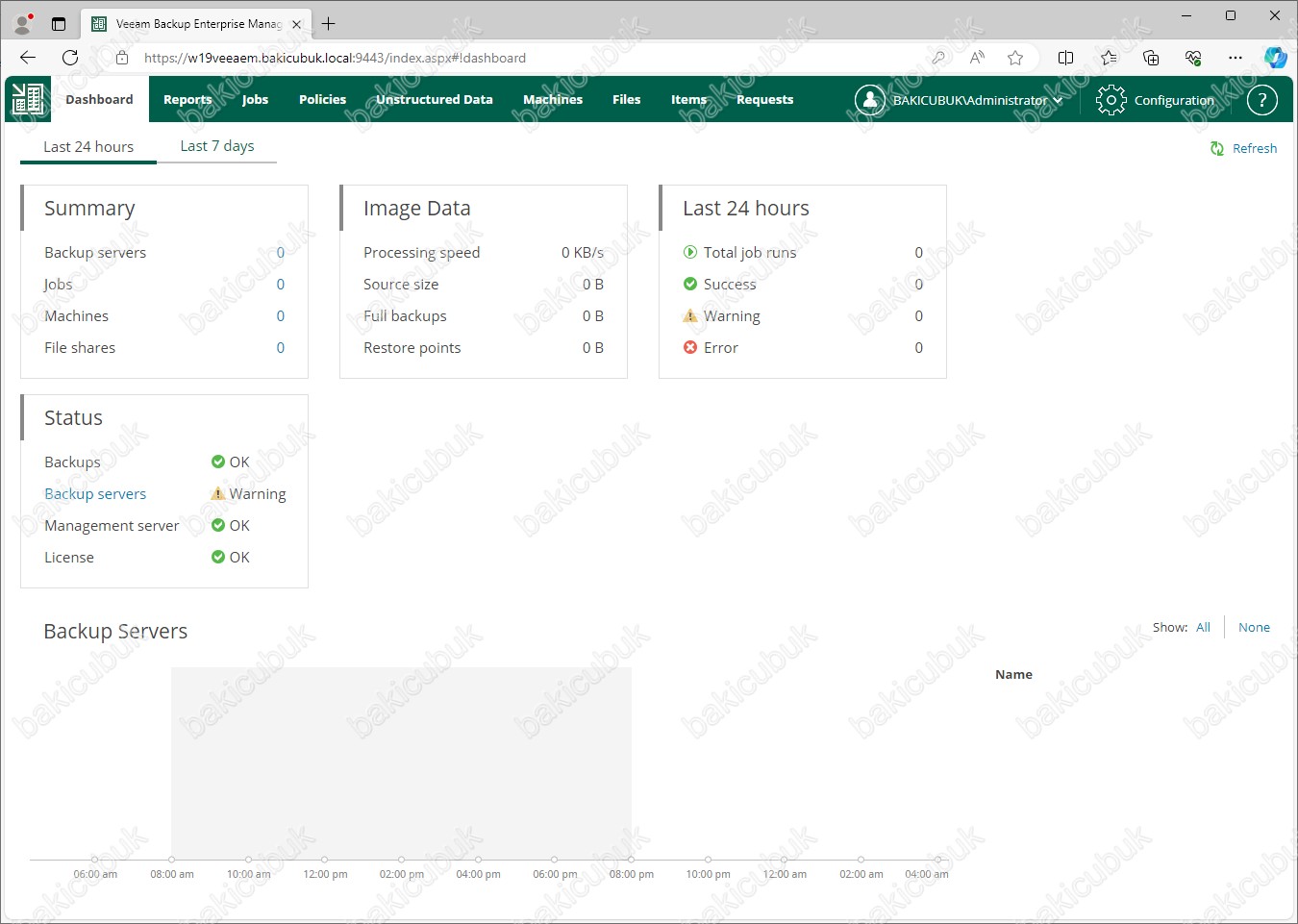
Veeam Backup Enterprise Manager 12.1 konsolun da sağ üst köşede bulunan Configuration seçeneğine tıklıyoruz.
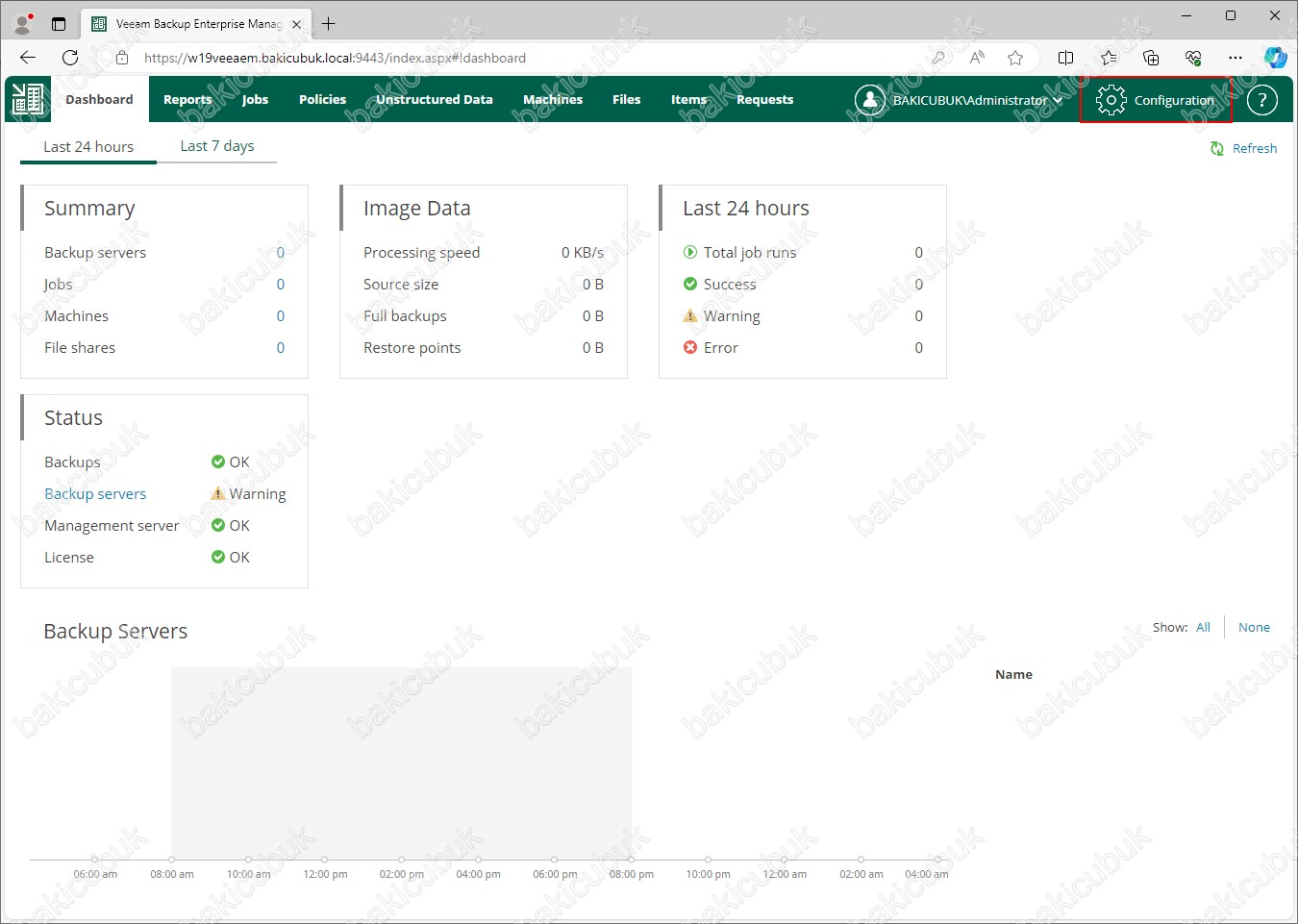
Veeam Backup Enterprise Manager 12.1 konsolunda About seçeneğine tıklıyoruz ve Veeam Backup Enterprise Manager 12.1 versiyonu kontrol ediyoruz.
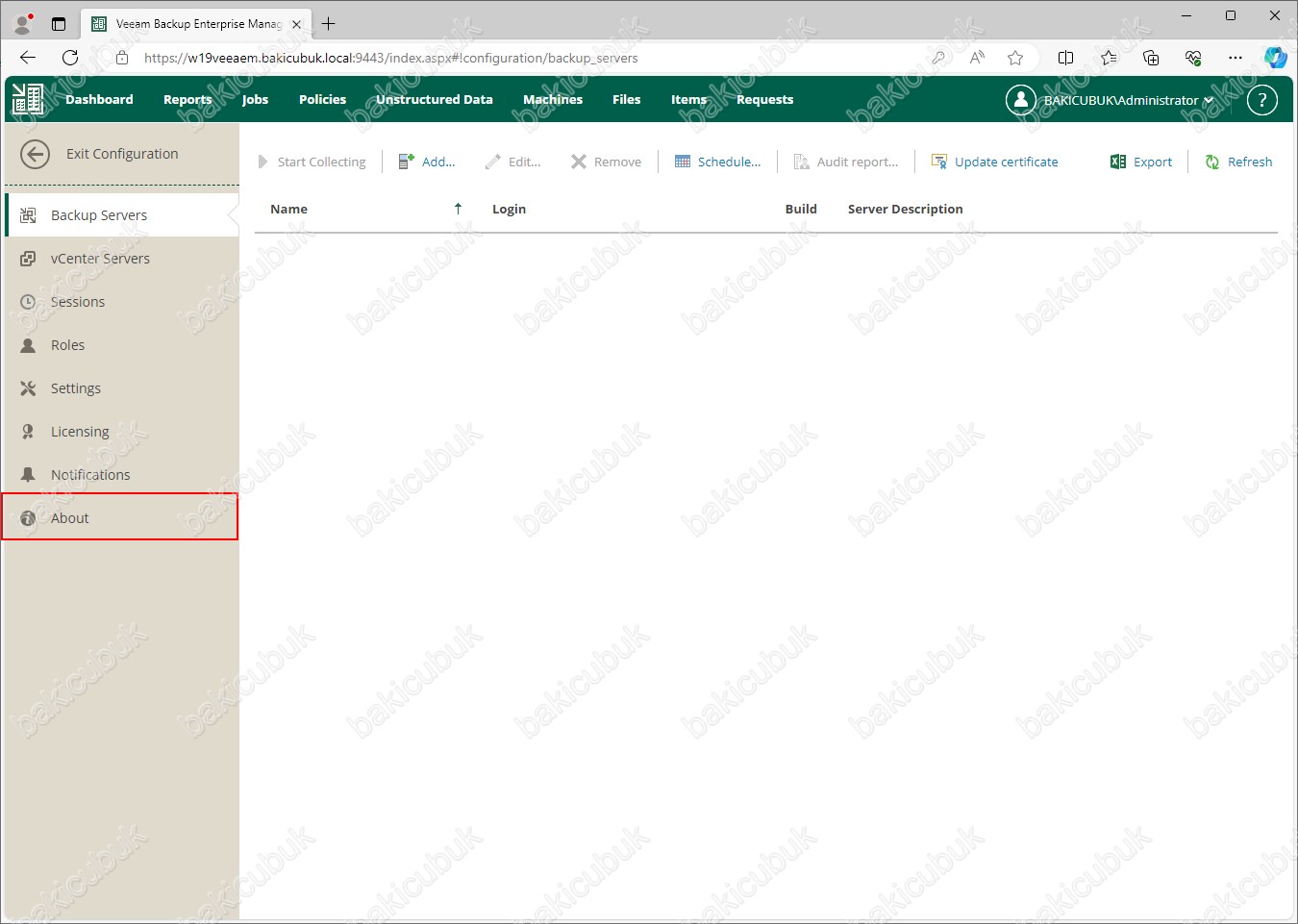
Veeam Backup Enterprise Manager 12.1 versiyonunu 12.1.0.2131 olarak görüyoruz.
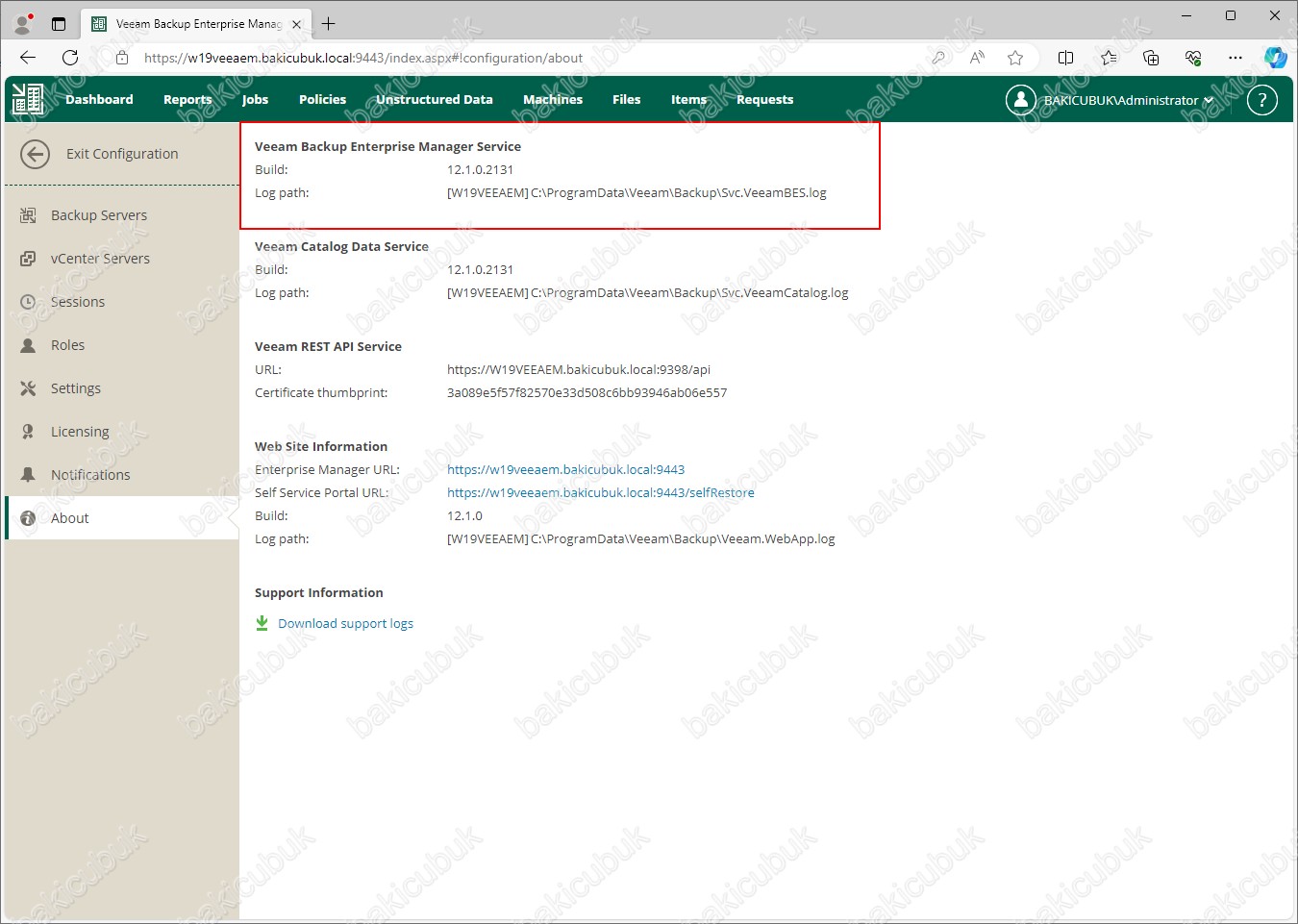
Başka bir yazımızda görüşmek dileğiyle…



